
千元级三频路由器EA8300助你搭建高速网络
支持无线公平概念,可以带来更快的设备传输、不被低速设备拖累;智能连接频段可均衡5G连接、智能选择最佳性能的无线频段;Linksys App支持在任意时间和任意地点,远程管理、监测、控制家庭Wi-Fi网络。
Linksys官网很难访问,导致固件应用程序难以获取。
2017年Linksys推出了全新的三频Max Stream产品线,将MU-MIMO的能力提升到了八组。提到三频,大家一定想到了Linksys昂贵的现役旗舰EA9500以及昔日旗舰EA9200,不过随着Linksys EA8300的发布,我们也可以以更加低廉的价格享受到最新的技术和更强的性能。
非常感谢新浪众测给予这次评测机会,让我领先一步体验千元级三频路由器Linksys EA8300!
思科在2003年收购了Linksys,当时的交易价格为5亿美元,但保留了Linksys这一名称,将其称为Linksys By Cisco。随后,Linksys成为思科的家庭网络业务,主要包括两种产品系列,分别是Linksys E和Linksys EA系列,其中后一系列产品利用Cisco Connect Cloud将家庭网络扩展至一个平台,这个平台整合了云服务,能运行第三方应用。
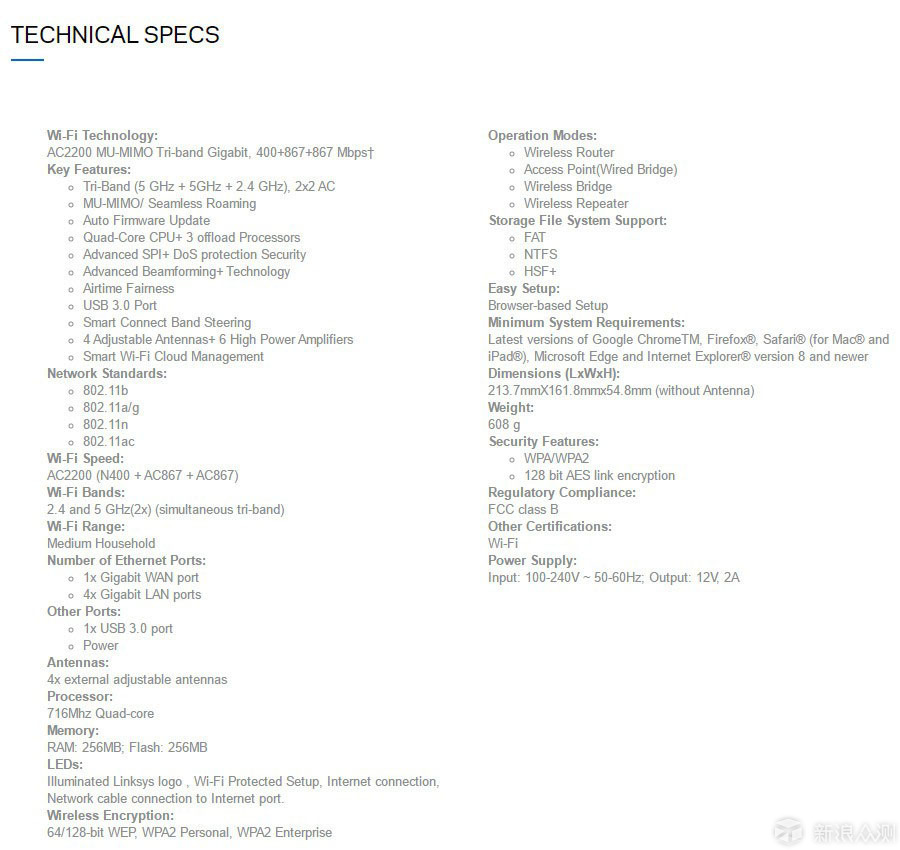
LINKSYS的官网打不开,番羽墙也没打开,好在网络上找的这张图片还算清晰,只能凑合看看了。全是英文,我捡其中重要的参数说一下:搭载四核716MHz(1.4GHz)处理器,256MB DDR3内存(RAM)+256MB闪存(ROM)组合,四根主动式高增益天线,辅以6×高功率放大器,尾部I/O连接提供5×千兆以太网端口(4LAN+1WAN),采用下一代Wi-Fi 802.11ac,三频AC2200、最高2.2Gbps,其中5GHz频段为867 Mbps×2、2.4GHz频段为400Mbps。USB方面只有一个USB3.0接口。

包装正面很醒目的标示出产品的最大特点:AC2200 MU-MIMO,完美的4K/HD TV方案。

背面是主要功能介绍,全是英文的。
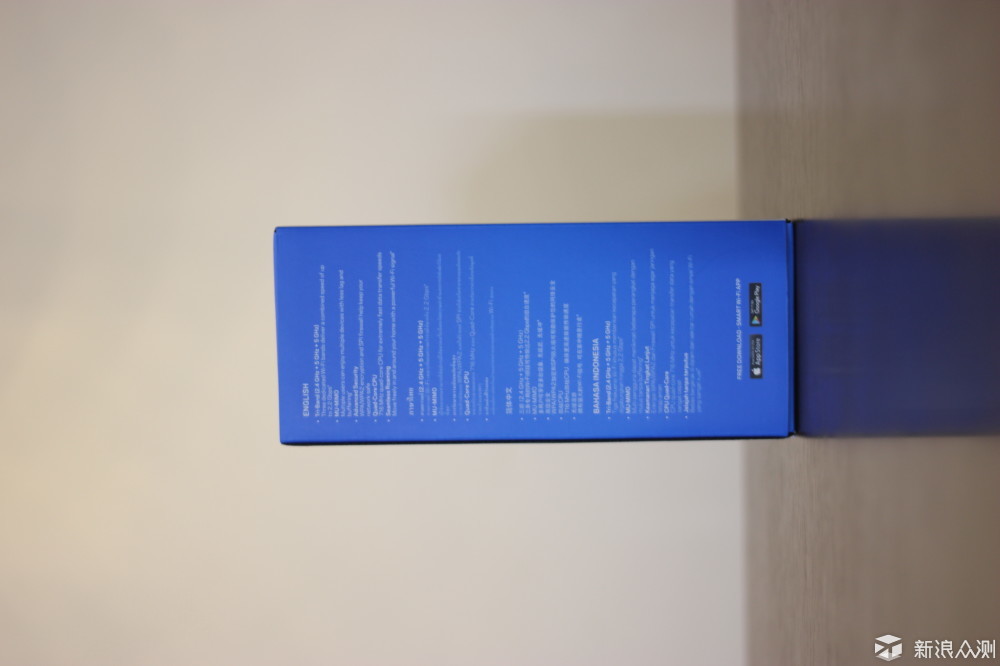
侧面是一些主要参数介绍,还好有中文的。
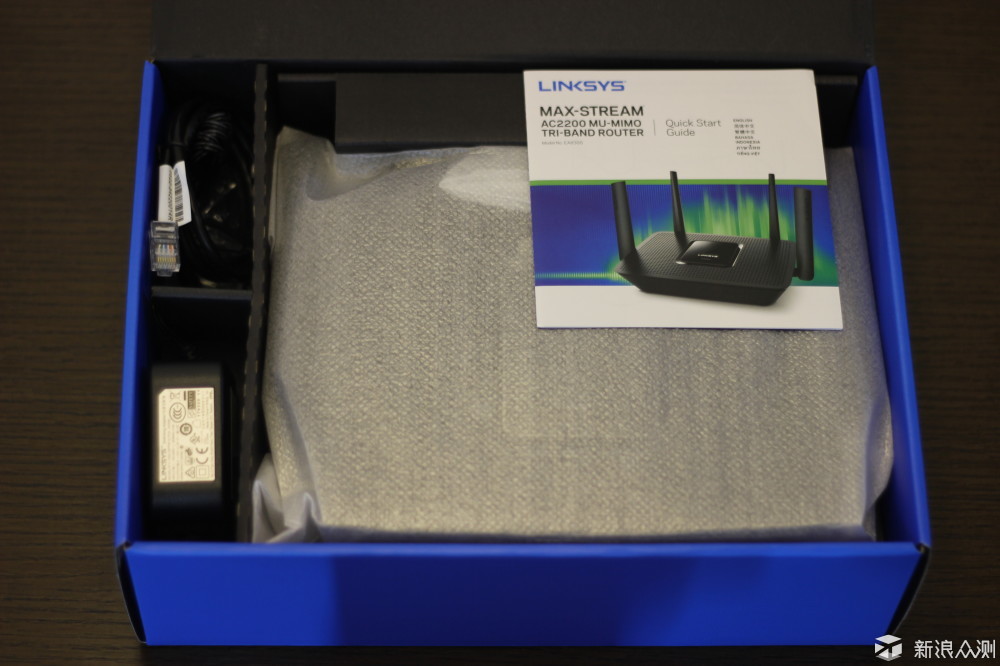
箱子里面的装备还是摆放的很整齐,空间利用很彻底。


全家福,主要包括路由器主机,电源(有多国插头可转换,很贴心),网线,质保卡,说明书,光盘等。

路由器顶上全是满满的散热孔。

路由器底面也全是满满的散热孔。

由于所有接口都设置在背面,因此正面什么都没有,看上去简约大方。我不喜欢那些把USB接口放在正面的,接硬盘的时候,摆哪里都不好看。

侧面有一个WPS按钮,设计在侧面在保证便利性的同时,还可以保持路由器正面简洁大方。


背面全是接口,从左到右分别是重置键、USB接口、5×千兆以太网端口(4LAN+1WAN)、电源接口、电源开关。让我感到满意的是以太网端口全部都有指示灯,这点很棒,路由器和终端是否联通,一眼便知。美中不足是以太网端口没有金属屏蔽,虽然对使用没什么影响,但是那个金属屏蔽能提升逼格啊。USB接口只有一个,如果能多一个,哪怕是2.0的也好,可以多接一台比如打印机什么的设备就更好了。


路由器有四根不可拆卸的主动式高增益天线,辅以6×高功率放大器。宽大的天线配以LOGO,逼格满满的。


顶面的屏幕是提升逼格的重要一环,没通电的时候,屏幕看上去普普通通,通电后的白色LINKSYS亮起,简约、大气,逼格瞬间提升!在LINKSYS上方有两个黄色的小灯,分别提示没有网络和没有网线接入。
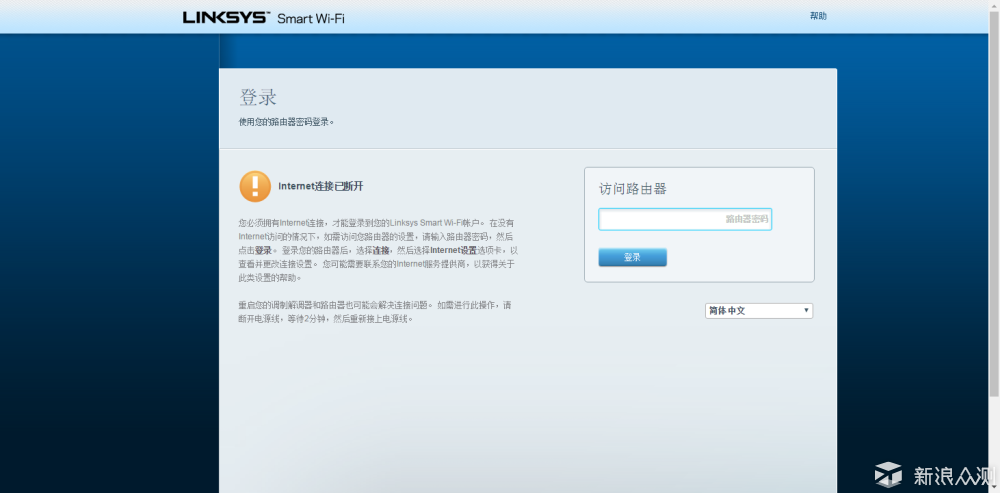
路由器通电后与电脑连接,在浏览器地址栏中输入:linksyssmartwifi.com即可进入路由器设置界面,也可以输入192.168.1.1,不过如果光猫占据了192.168.1.1这个地址,那么需要输入10.62.1.1。路由器初始密码为admin。
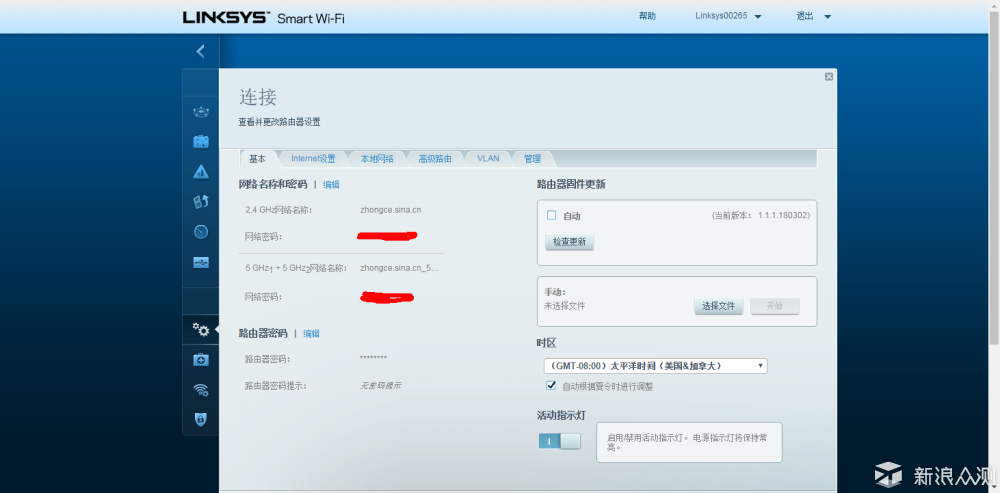
输入密码之后,点击手动设置,然后直接直接进入连接设置里面,毕竟联通网络是首要任务。在连接的基本界面可以修改WIFI的名称、路由器管理密码、更新固件、设定时区、指示灯开关。
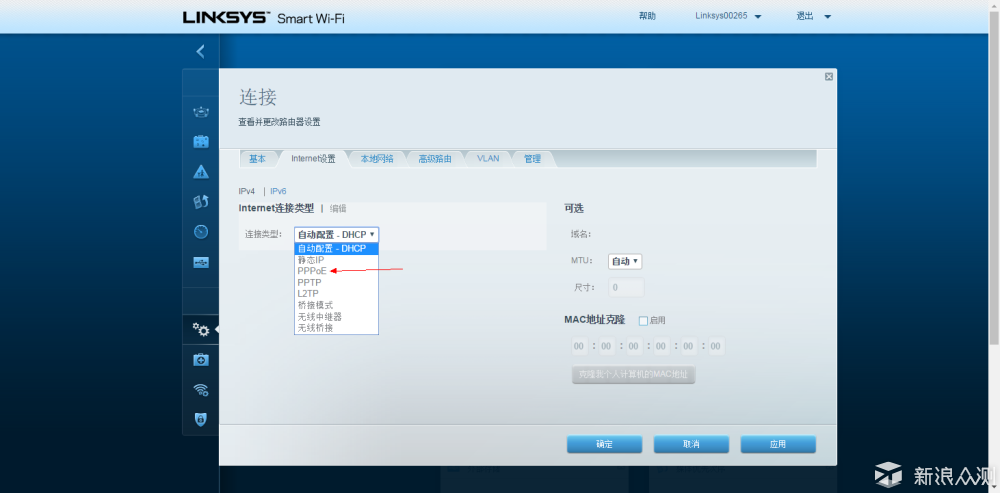
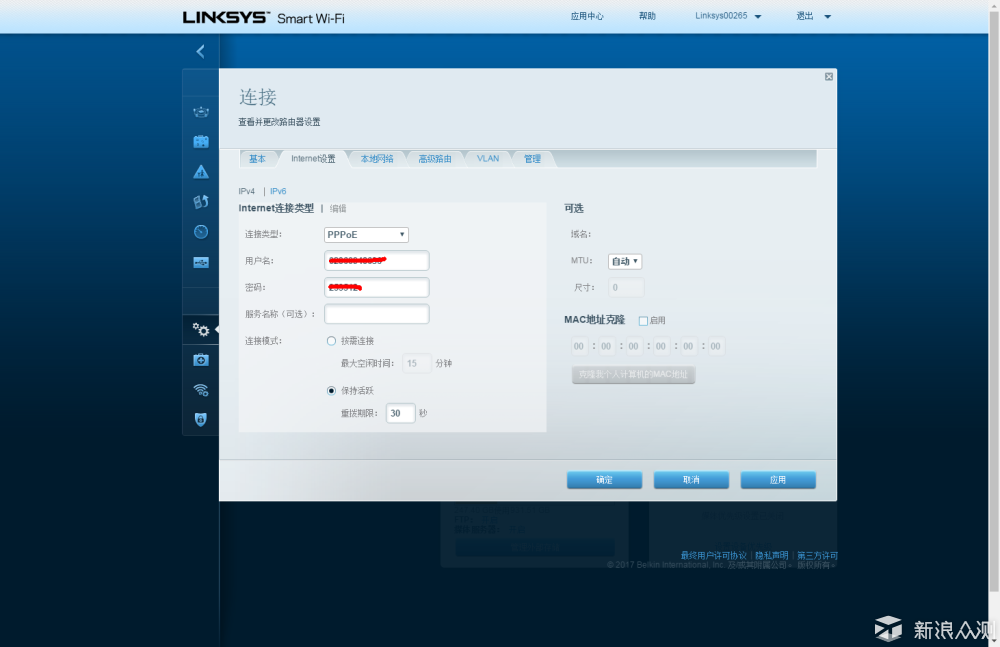
第一次接触LINKSYSY的同学可能要注意,上网账号和密码的设定需要在Internet设置中先制定连接类型为PPPoE,然后才能输入账号和密码,其他设置可以保持默认。
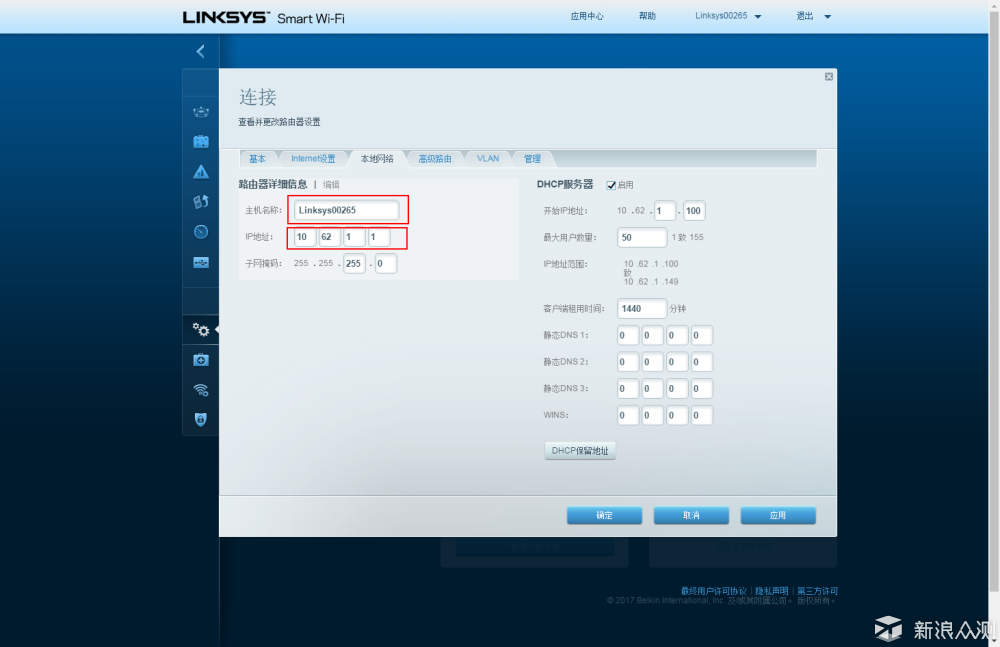
在本地网络中可以设置主机名称和IP地址。
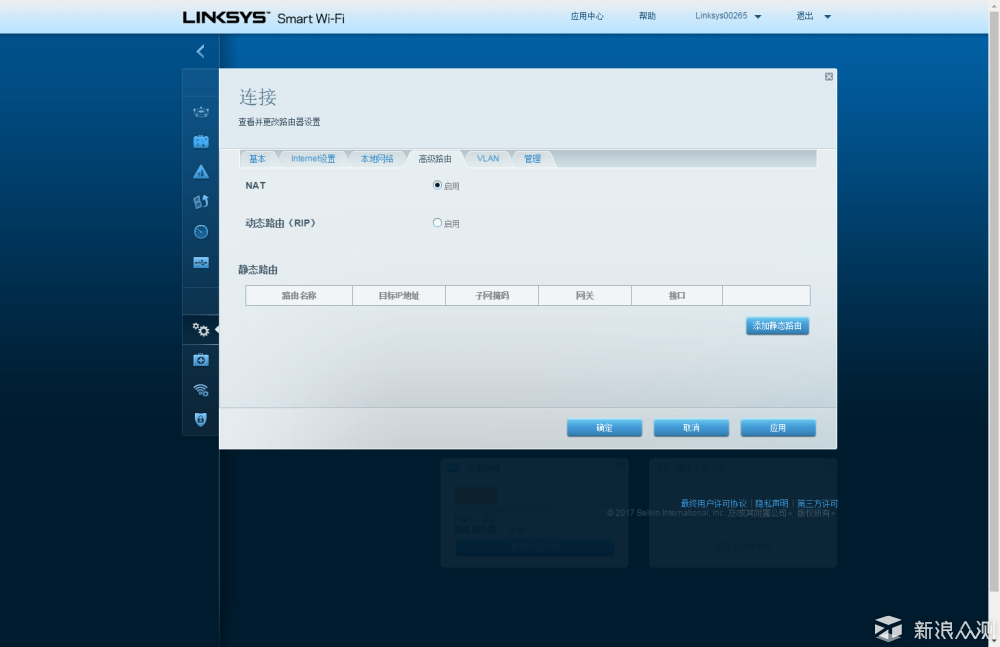
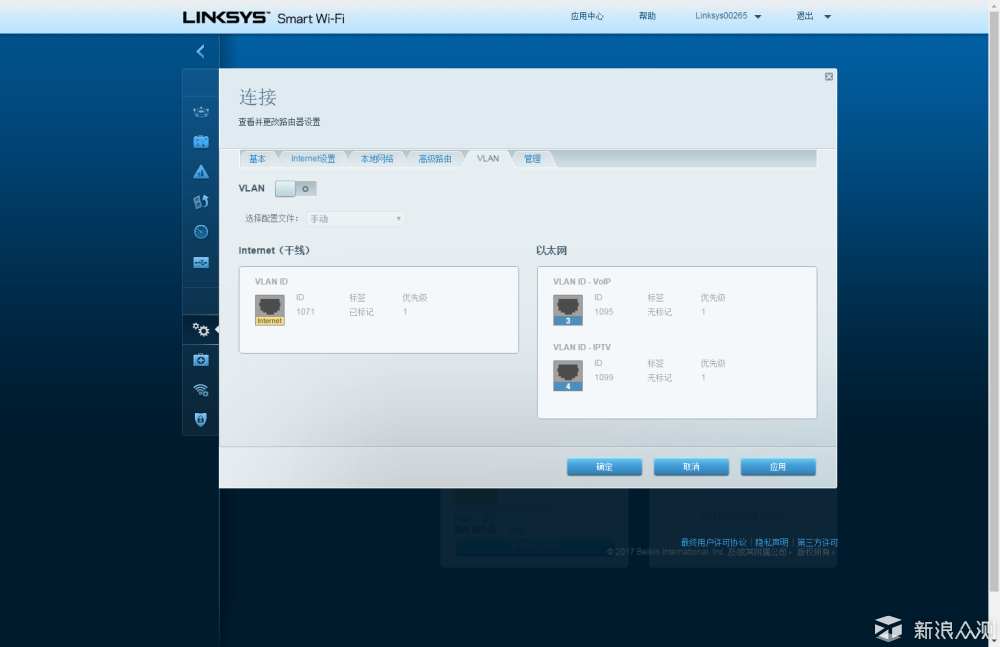
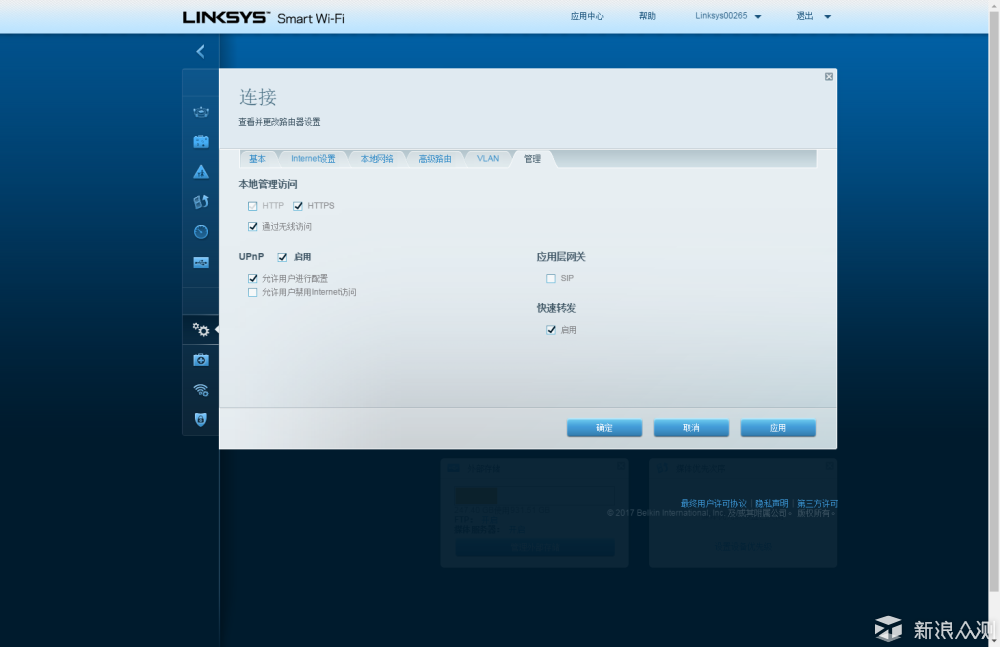
高级路由、VLAN、管理页面里的设置在家庭使用中基本可以忽略不管他,默认设置就好。
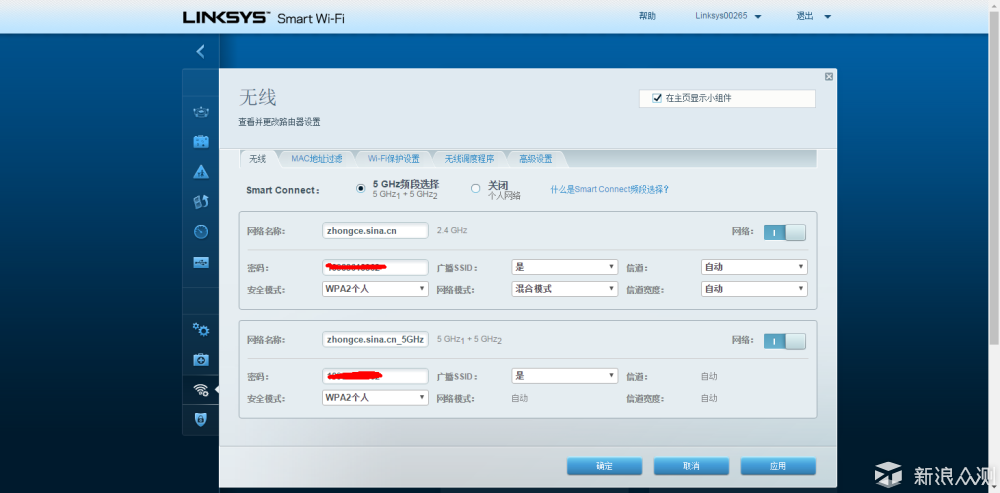
路由器连接好网络之后,就开始设置WIFI,让家里的终端都连接网络吧。在无线界面设置WIFI的名字和密码,选择Smart Connect会只显示一个5G网络,但是路由器会只能分配移动终端和只能选择信道。
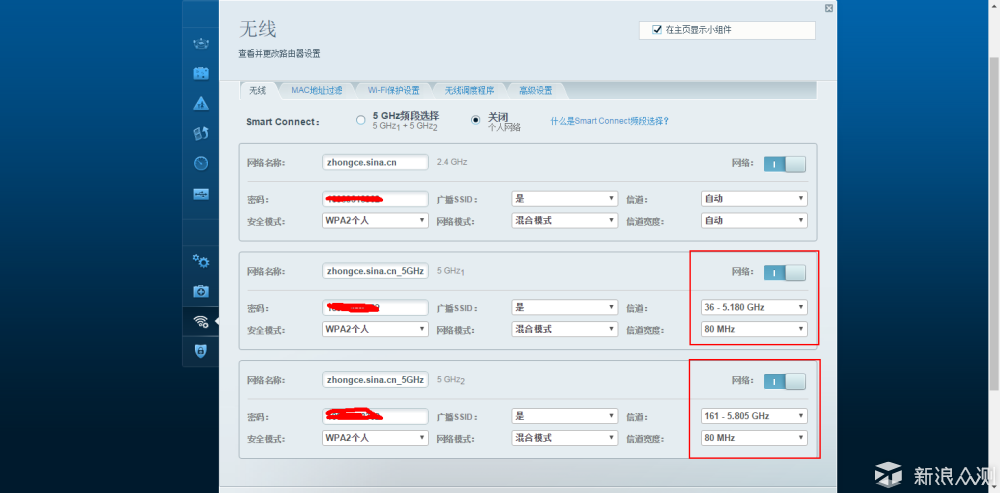
如果你家附近的5G WIFI信号已经泛滥,信道干扰严重,你可以关闭Smart Connect,并且手动设置2个5G信号的信道和宽度。
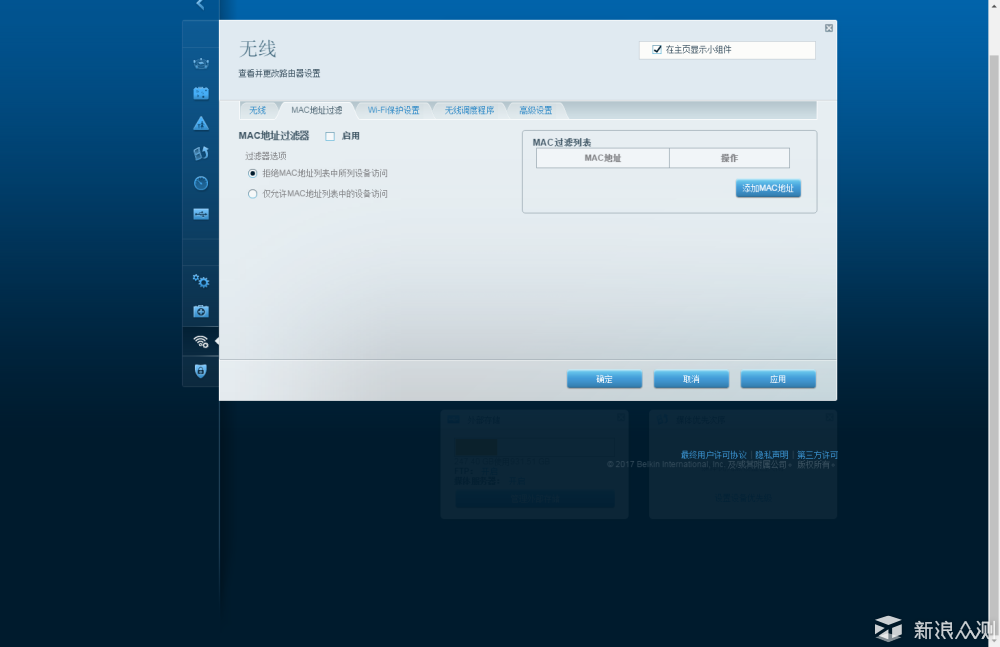
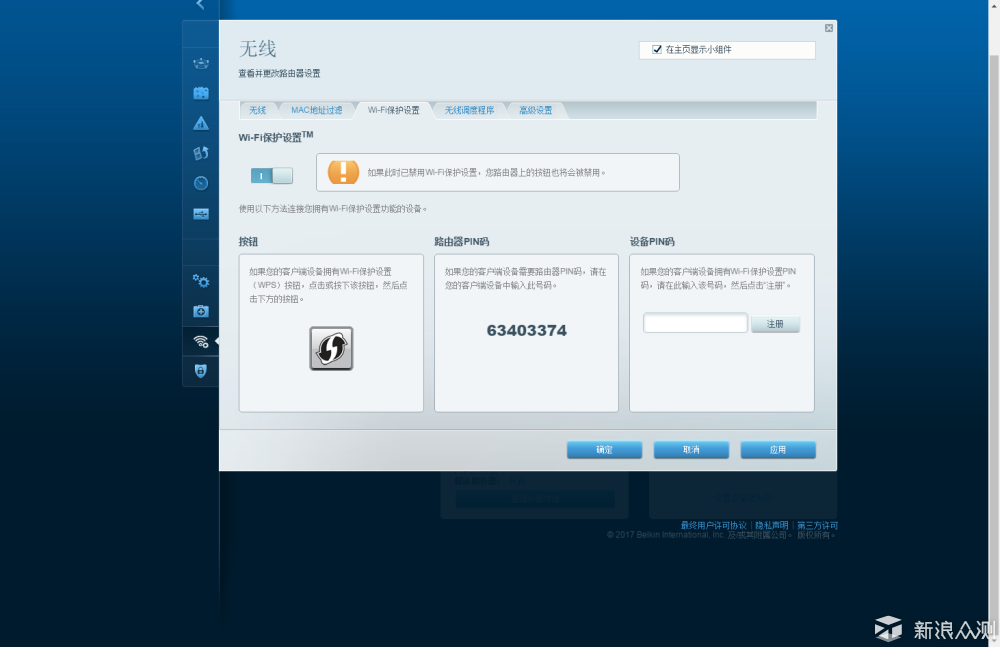
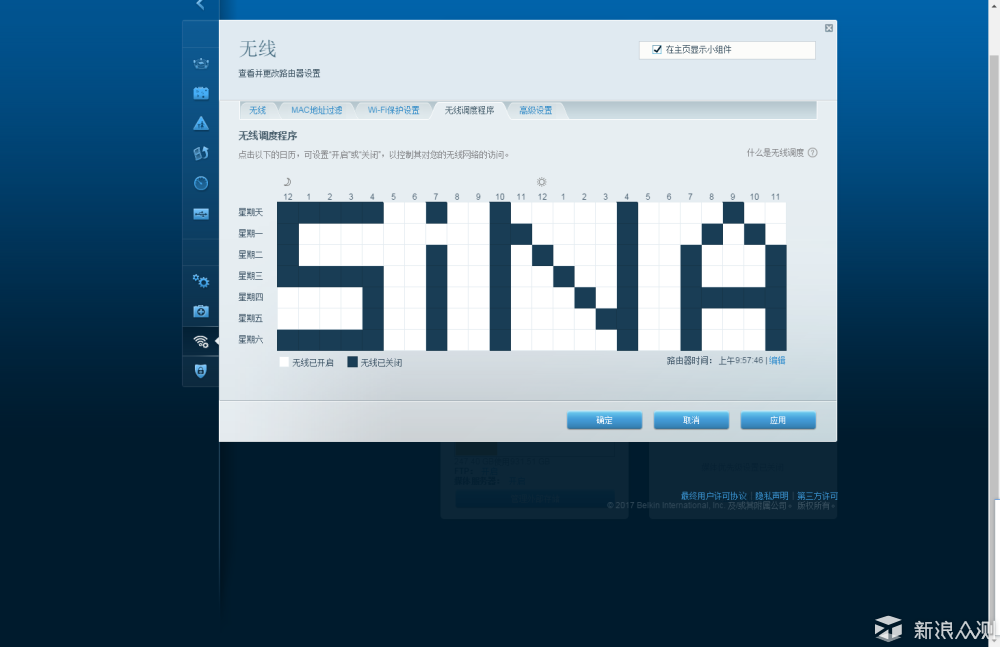
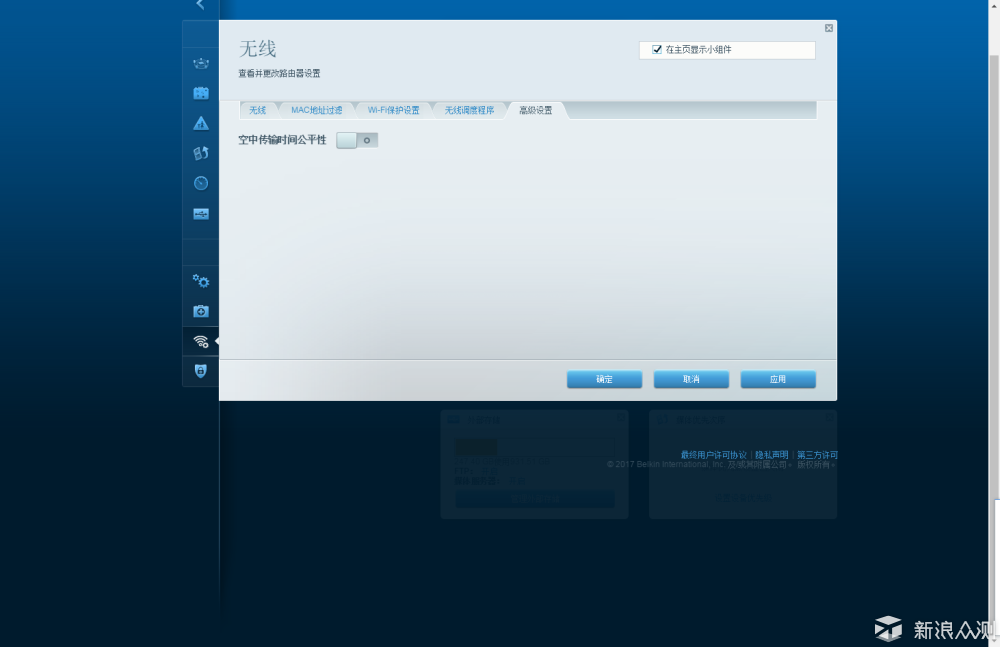
地址过滤、保护设置基本上很少用到,无线调度程序可以设置WIFI的工作和休息时段,高级设施里面就一个空中传输时间公平性。(这东西如果能有功能说明就好了)
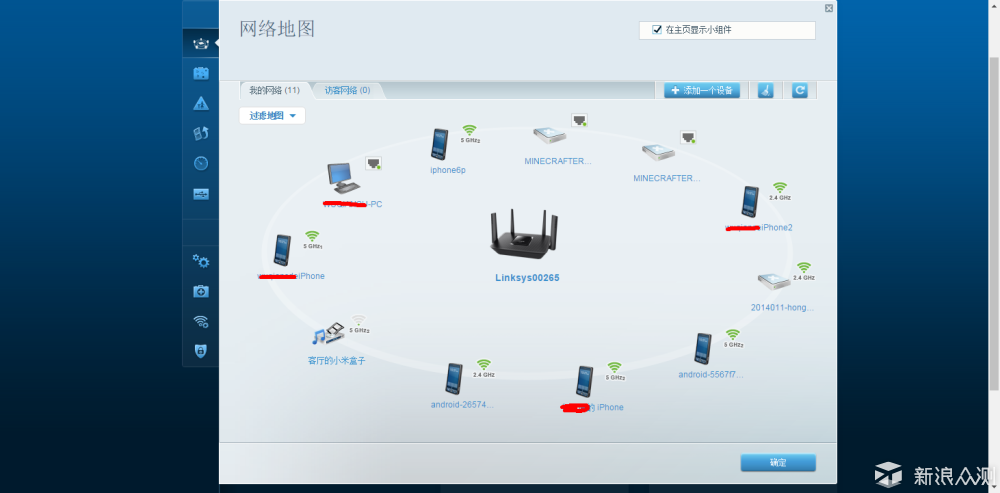
把家里的所有移动终端全部上线,在网络地图里面就可以直观的看见有哪些设备连接到路由器,点击设备就可以看到设备信息,并且可以进行管理控制。在浏览网络地图的时候可以同坐左上方的过滤地图来过滤掉某频段或者有线连接的设备。
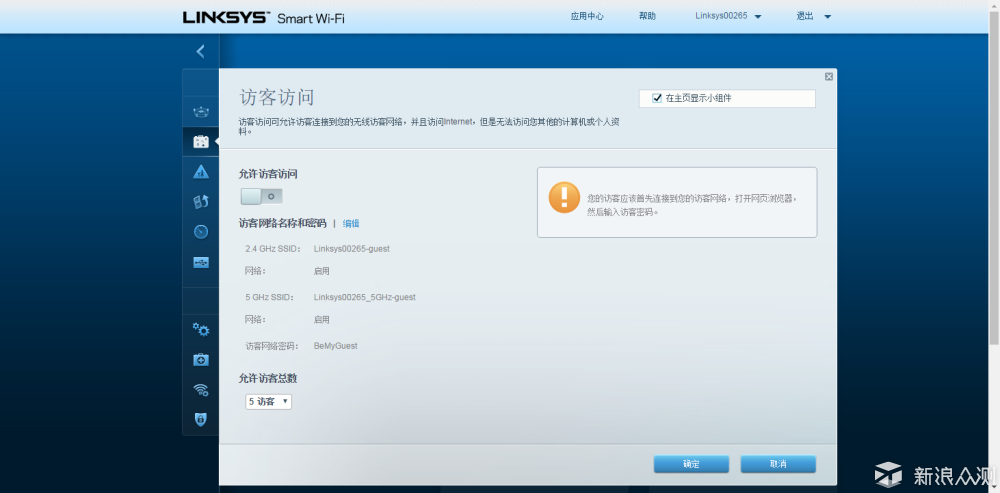
访客网络可以安全的提供互联网给其他人。
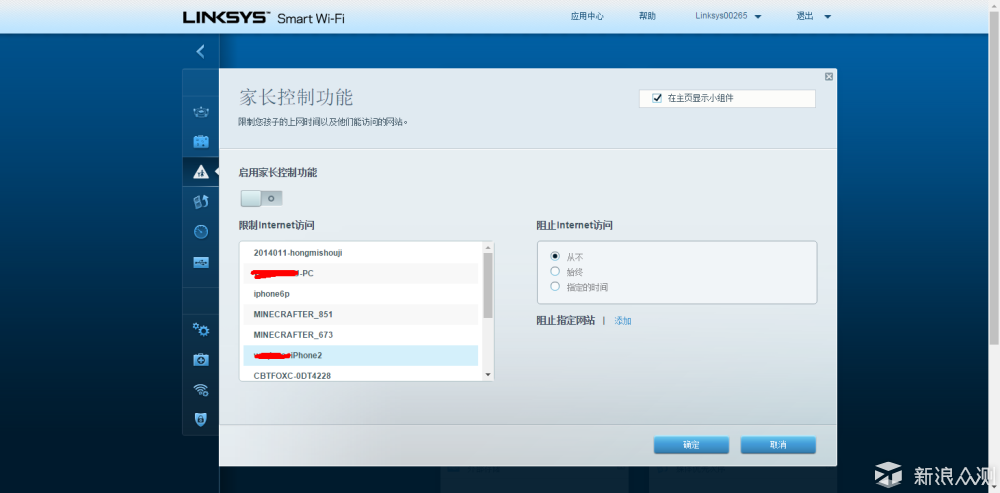
家长控制我一般不用,推荐给有熊孩子的家庭,可以限制设备访问网络和指定网站。
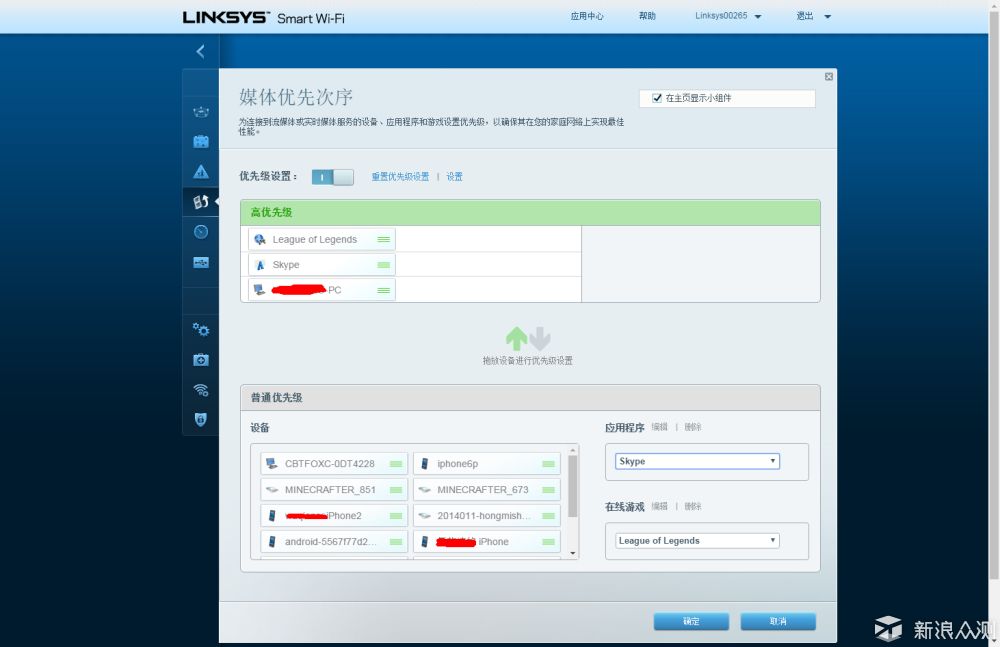
媒体优先次序这个功能很帅,可以将自己的设备放在其他设备的前面,还可以设置比如LOL的优先级,保证LOL不被其他终端占用过多宽带资源而影响速度。
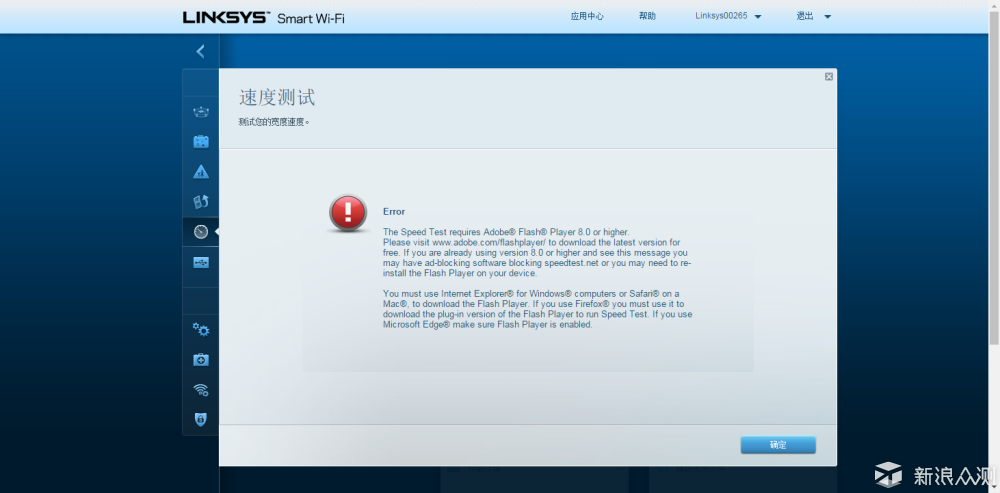
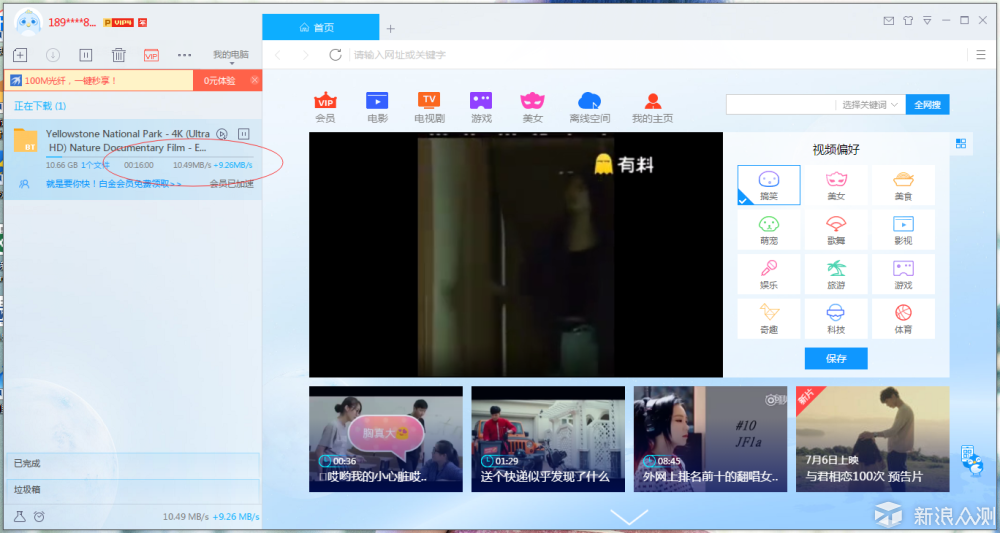
速度测试因为我的浏览器问题,始终未能成功,只好用迅雷测试一下了,满速下载没问题。
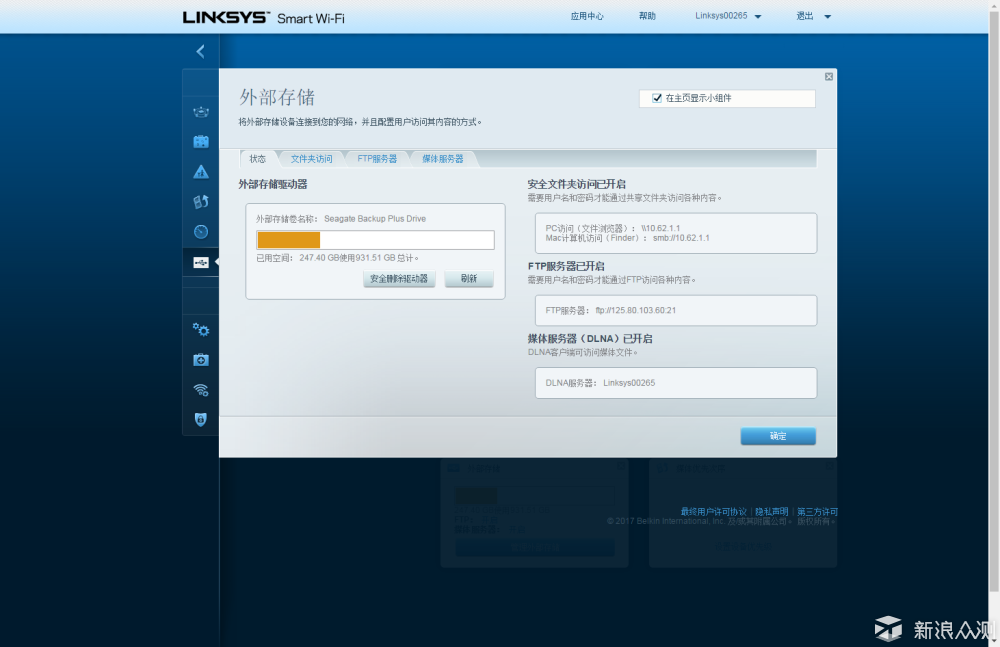
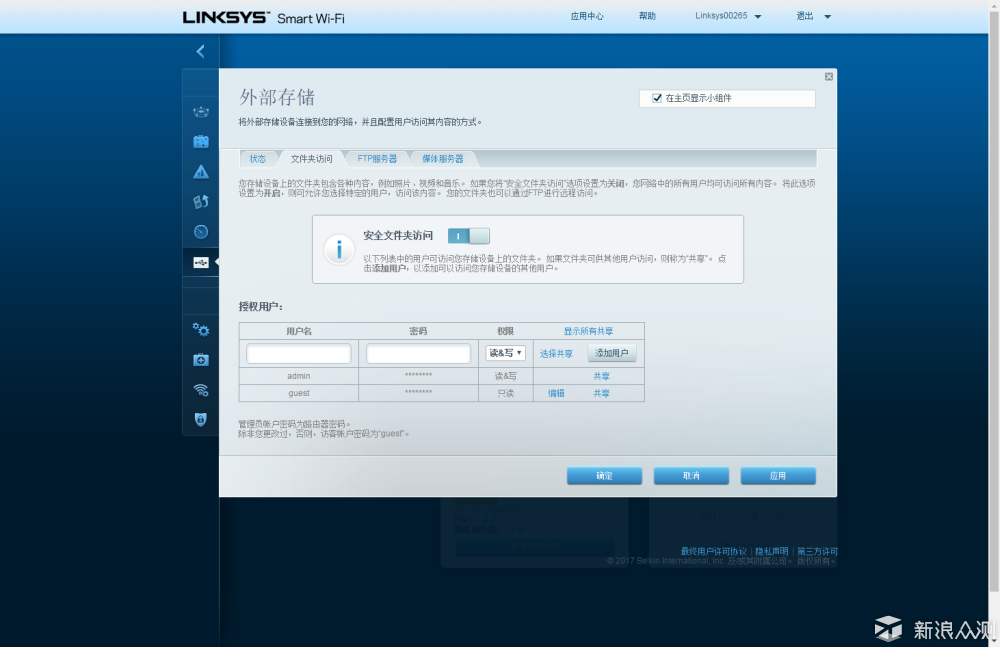
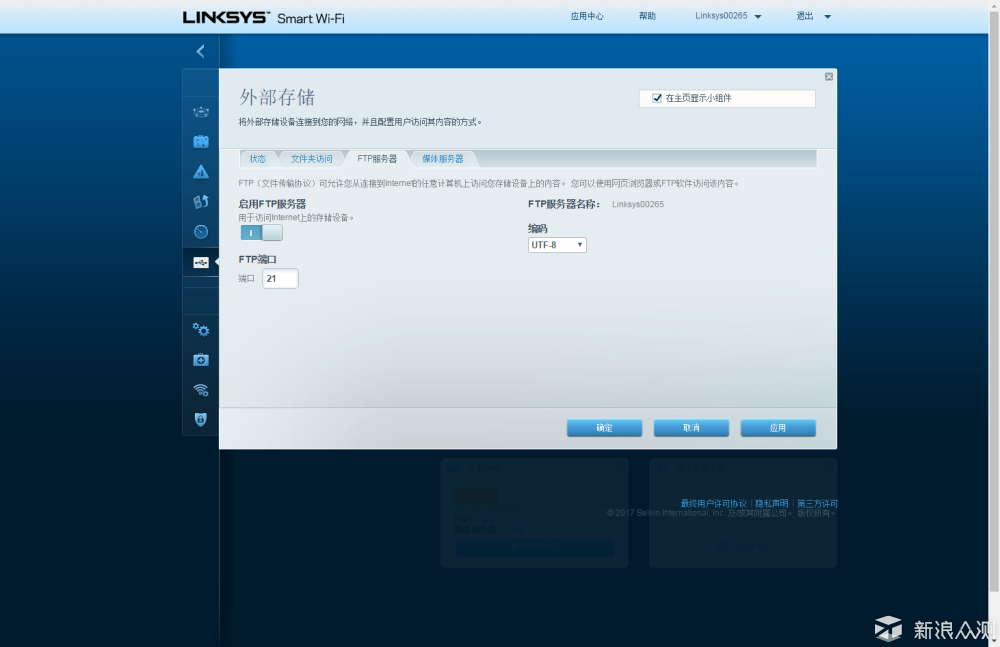
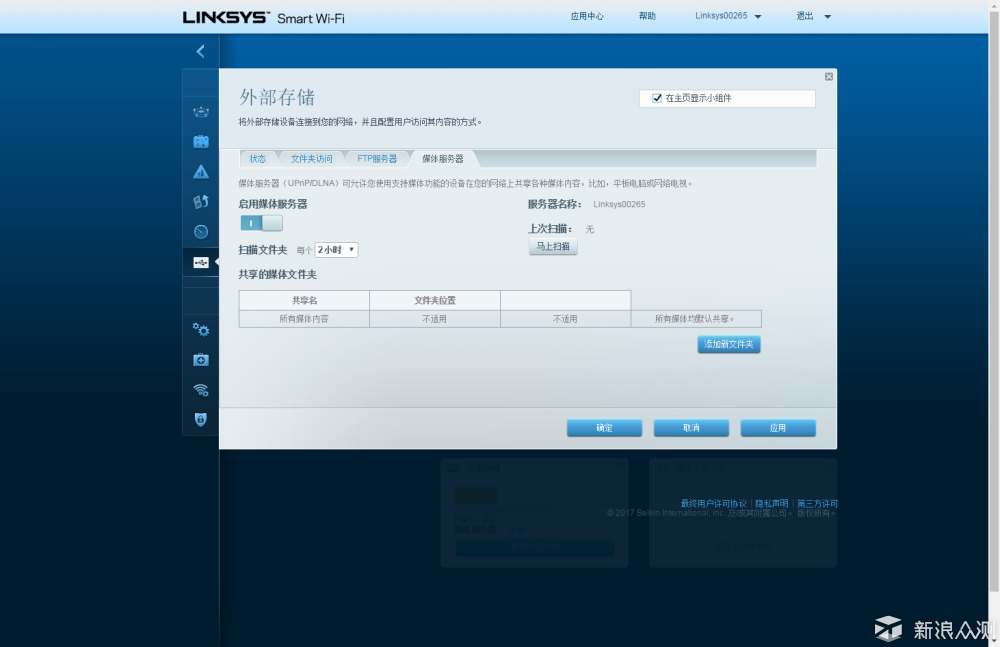
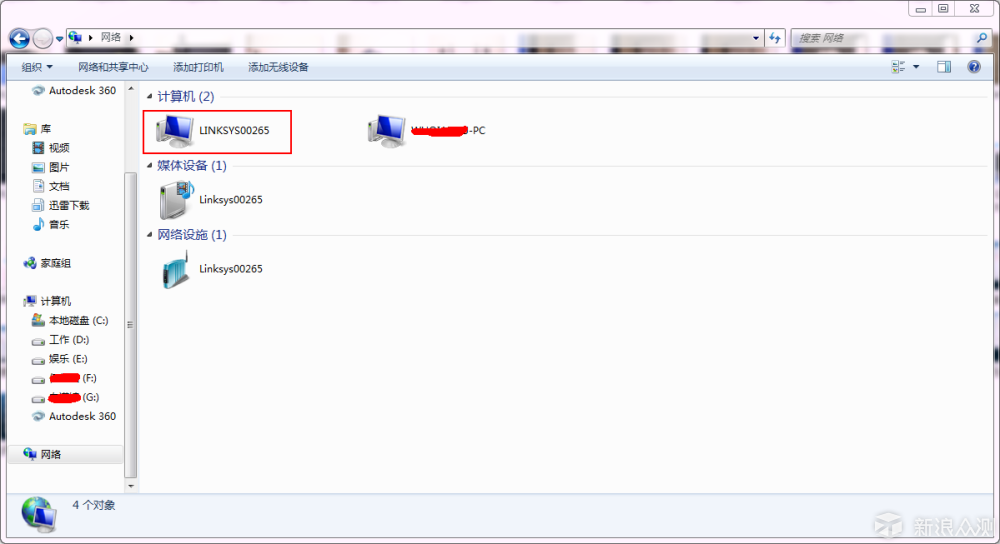
外部储存设置好之后,连接在路由器上的硬盘就会出现在网络中,点击就可以打开,跟插个U盘在电脑上差不多,而且自己所有的移动终端都可以访问,当然也可以设置访问权限。
通过手机下载Linksys App,支持在任意时间和任意地点,远程管理、监测、控制家庭Wi-Fi网络。Linksys App简单注册之后就可以使用,其设置内容和PC上设置基本一直,就不再赘述了,上一些手机截图给大家看看。
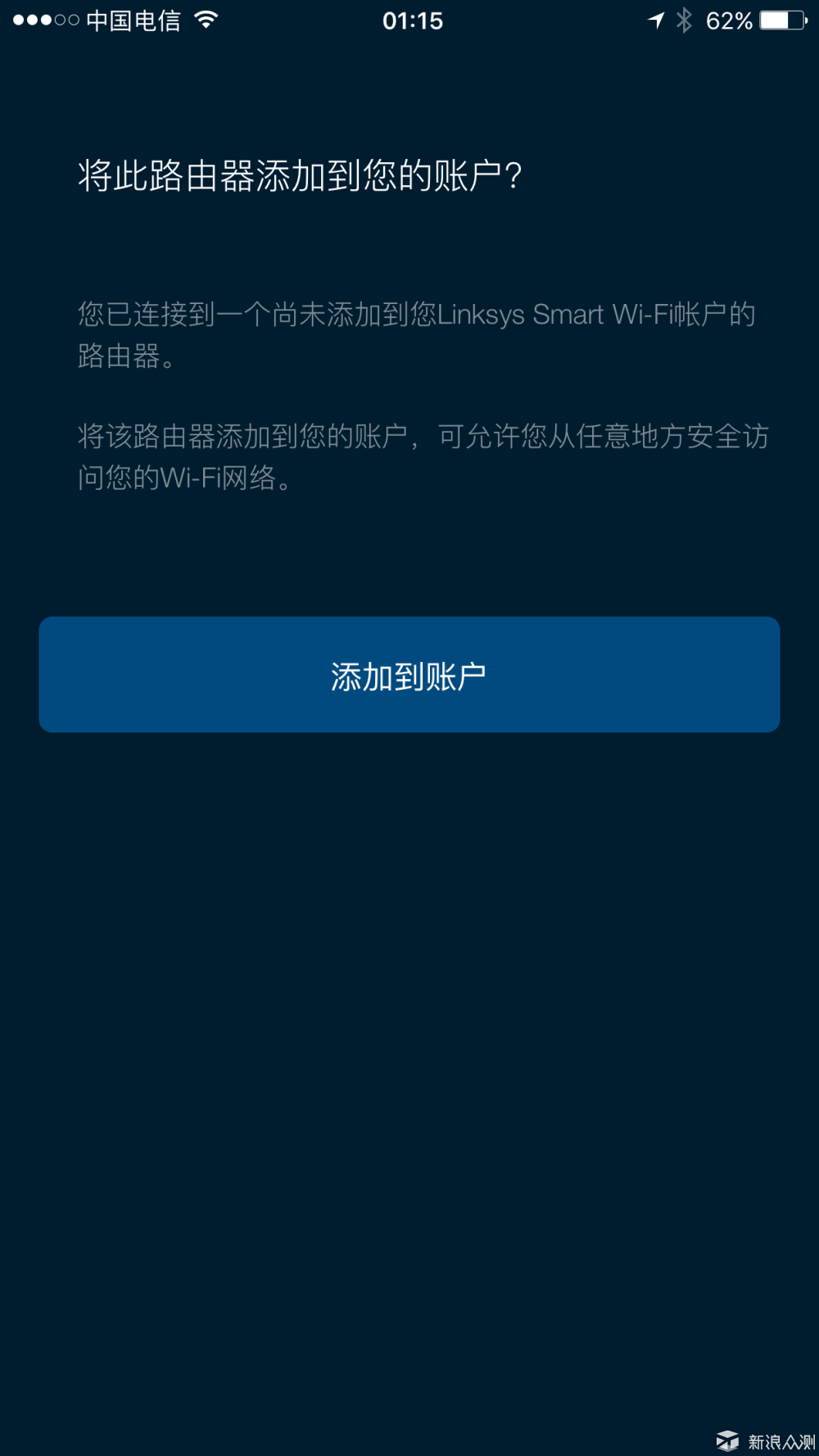
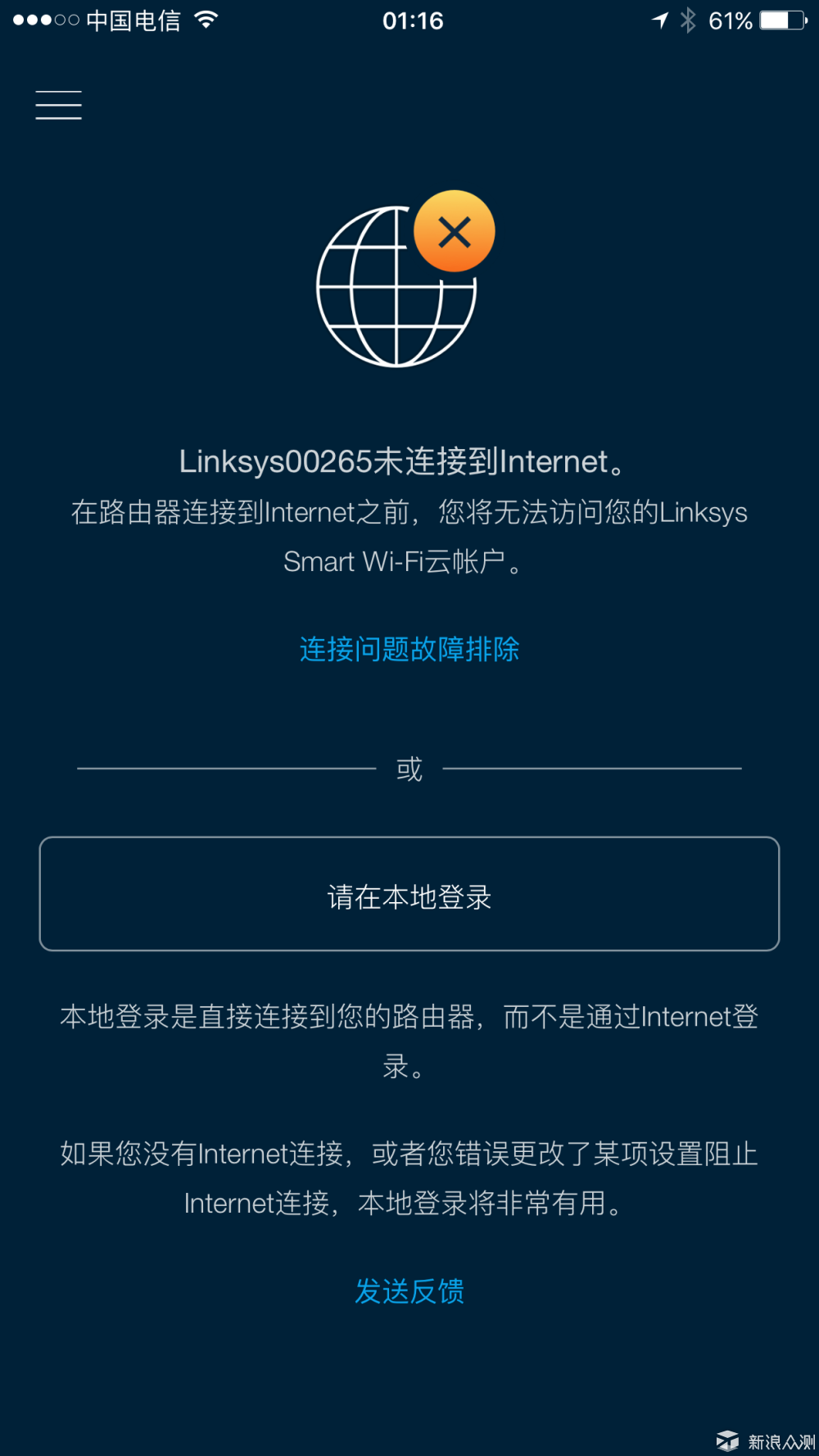
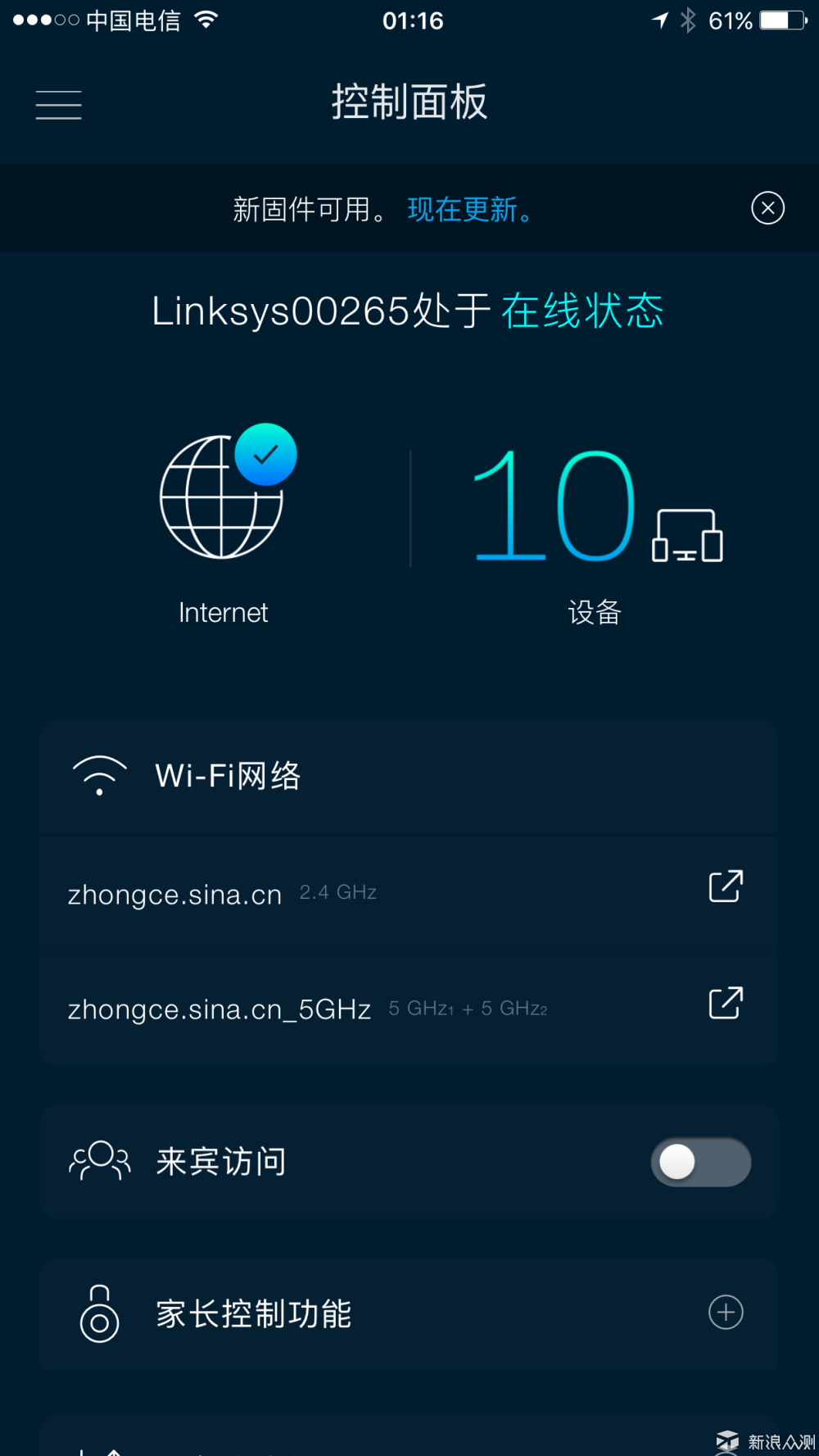
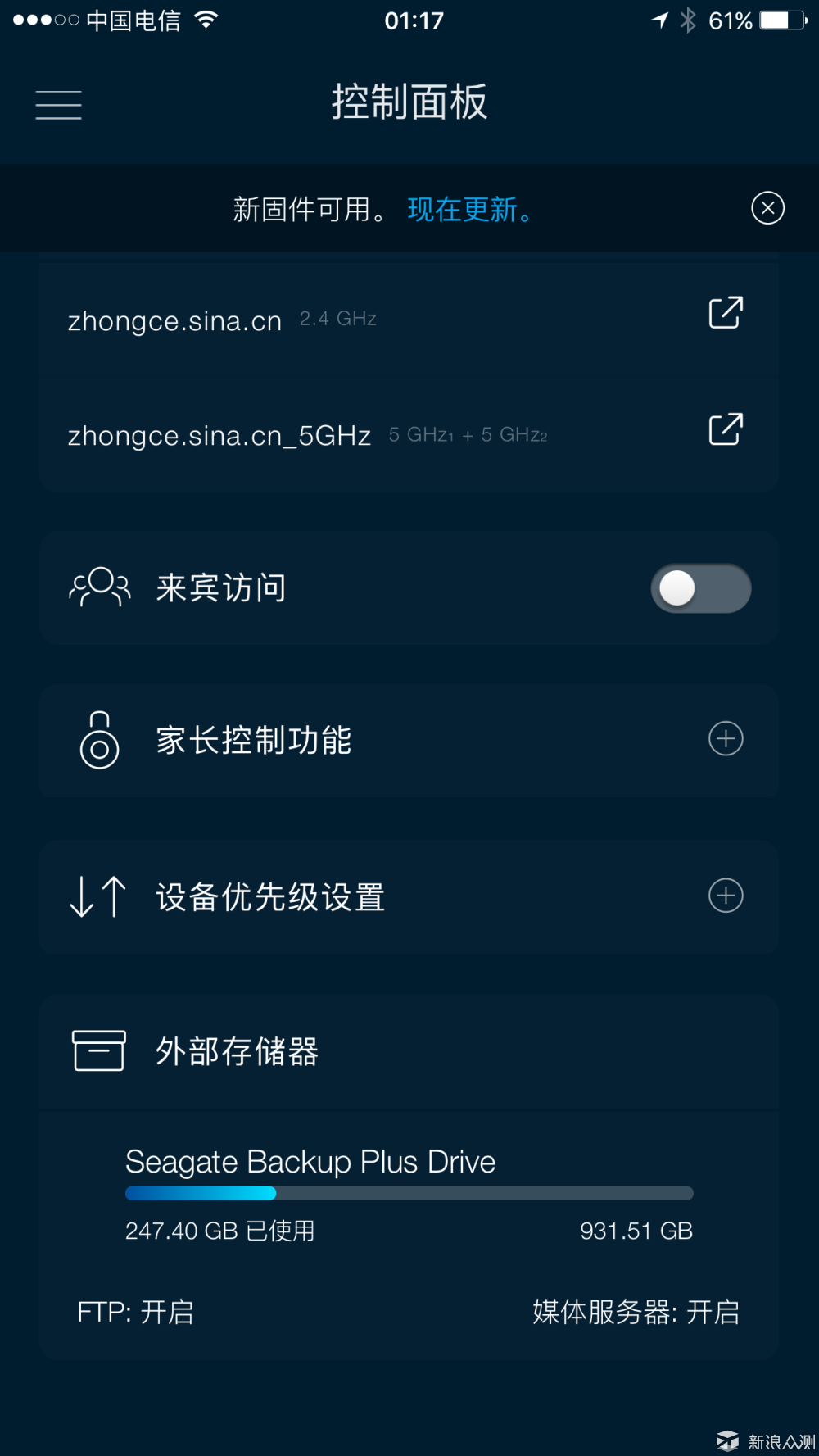
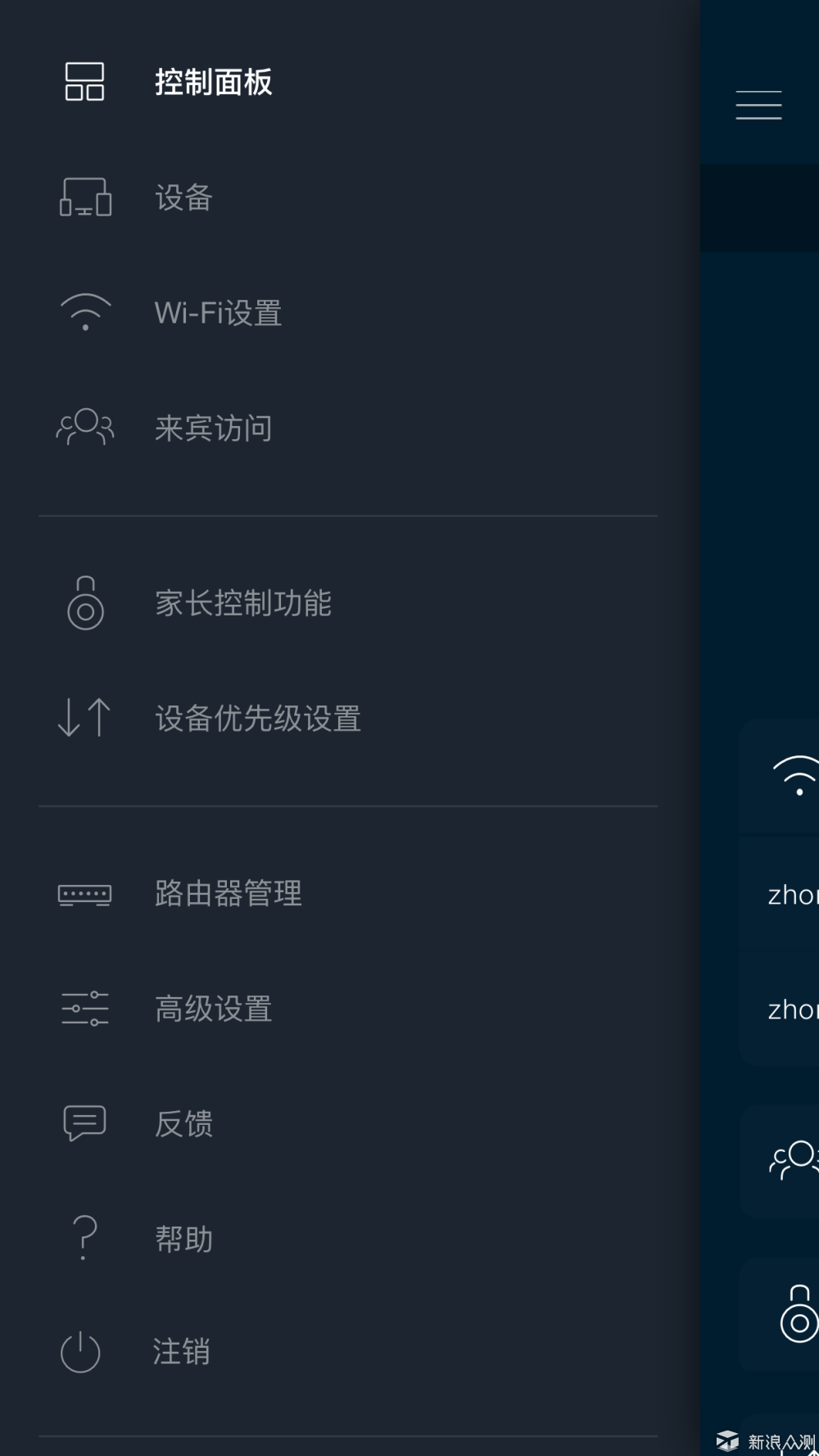
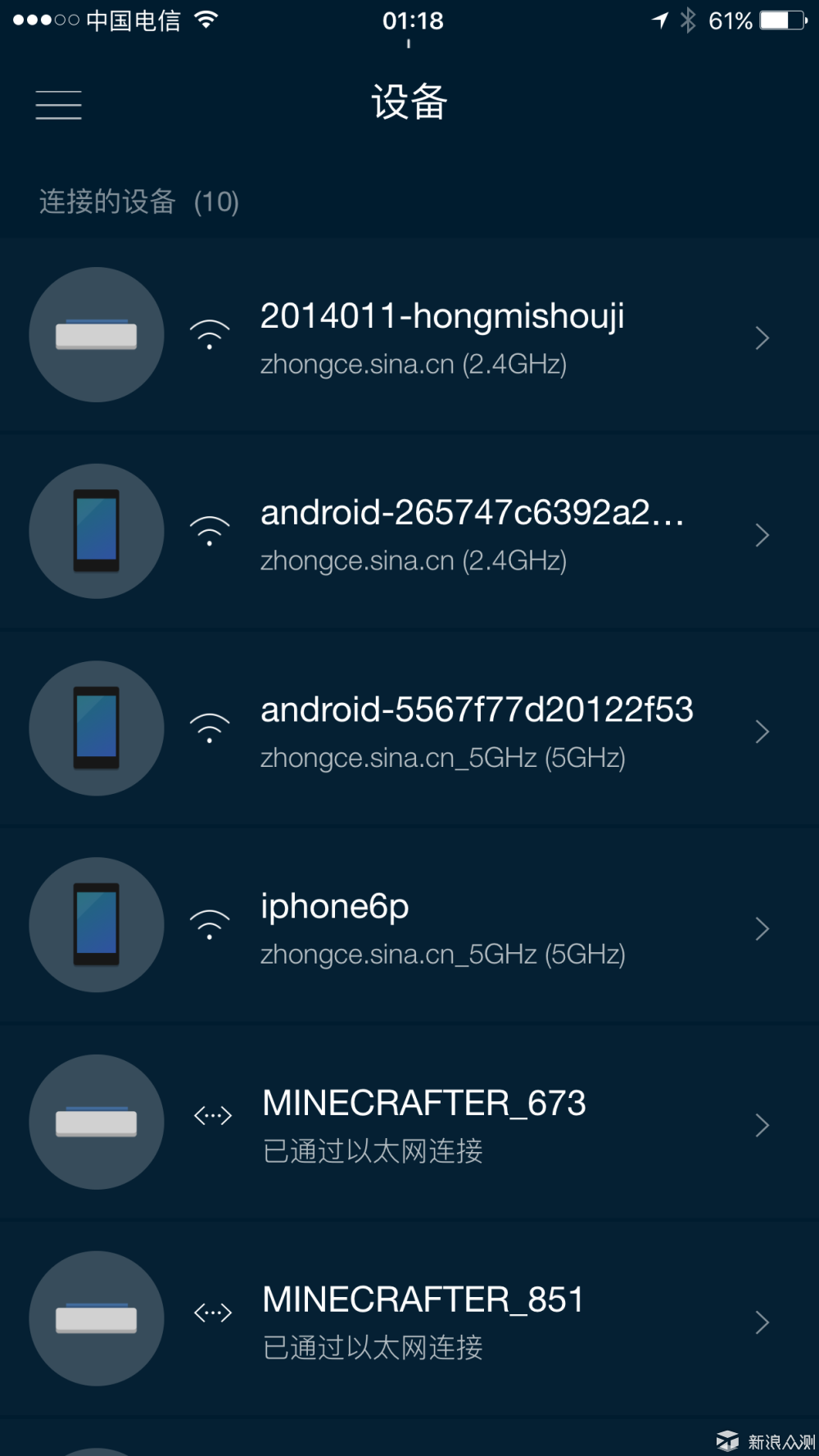
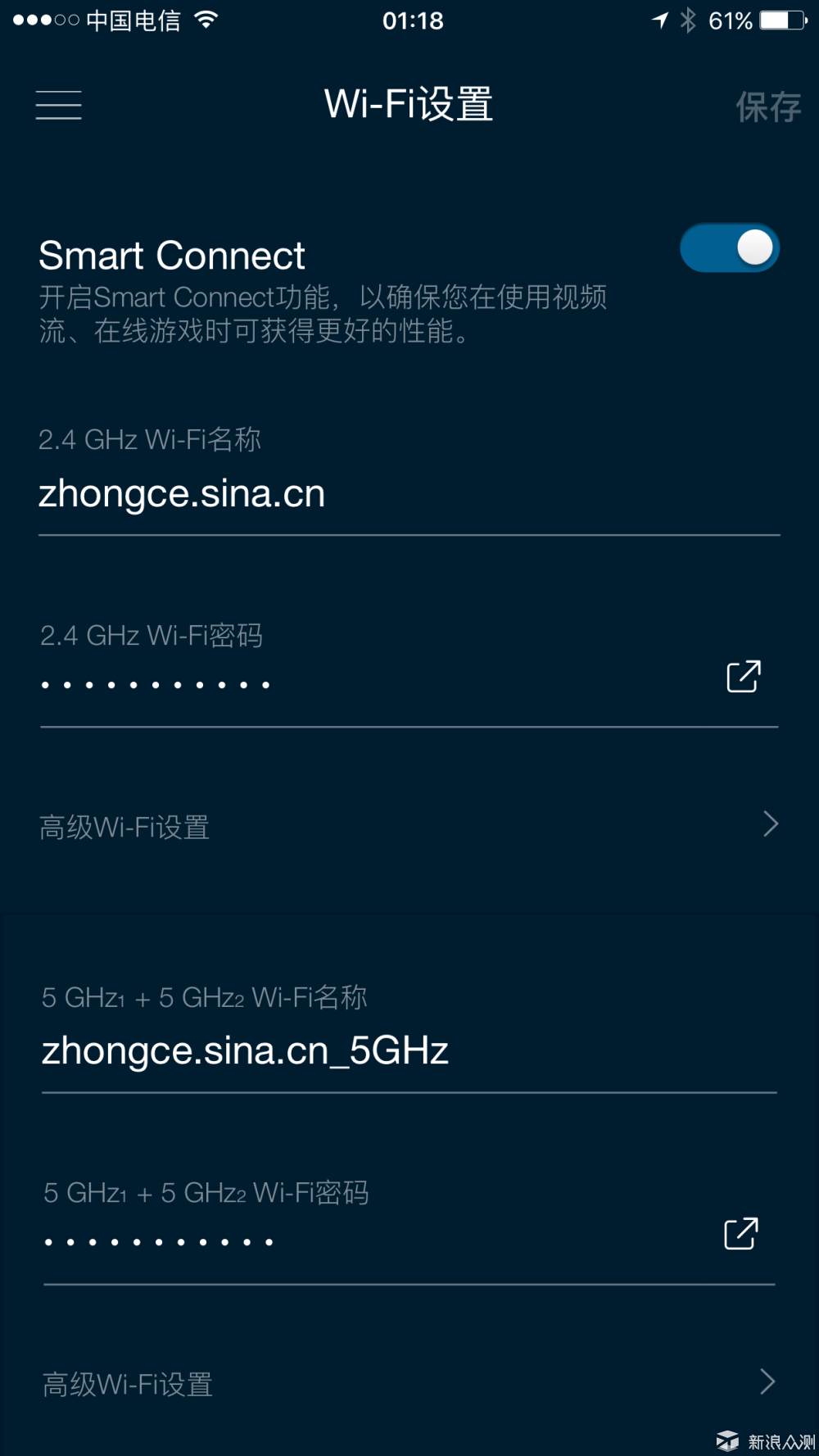
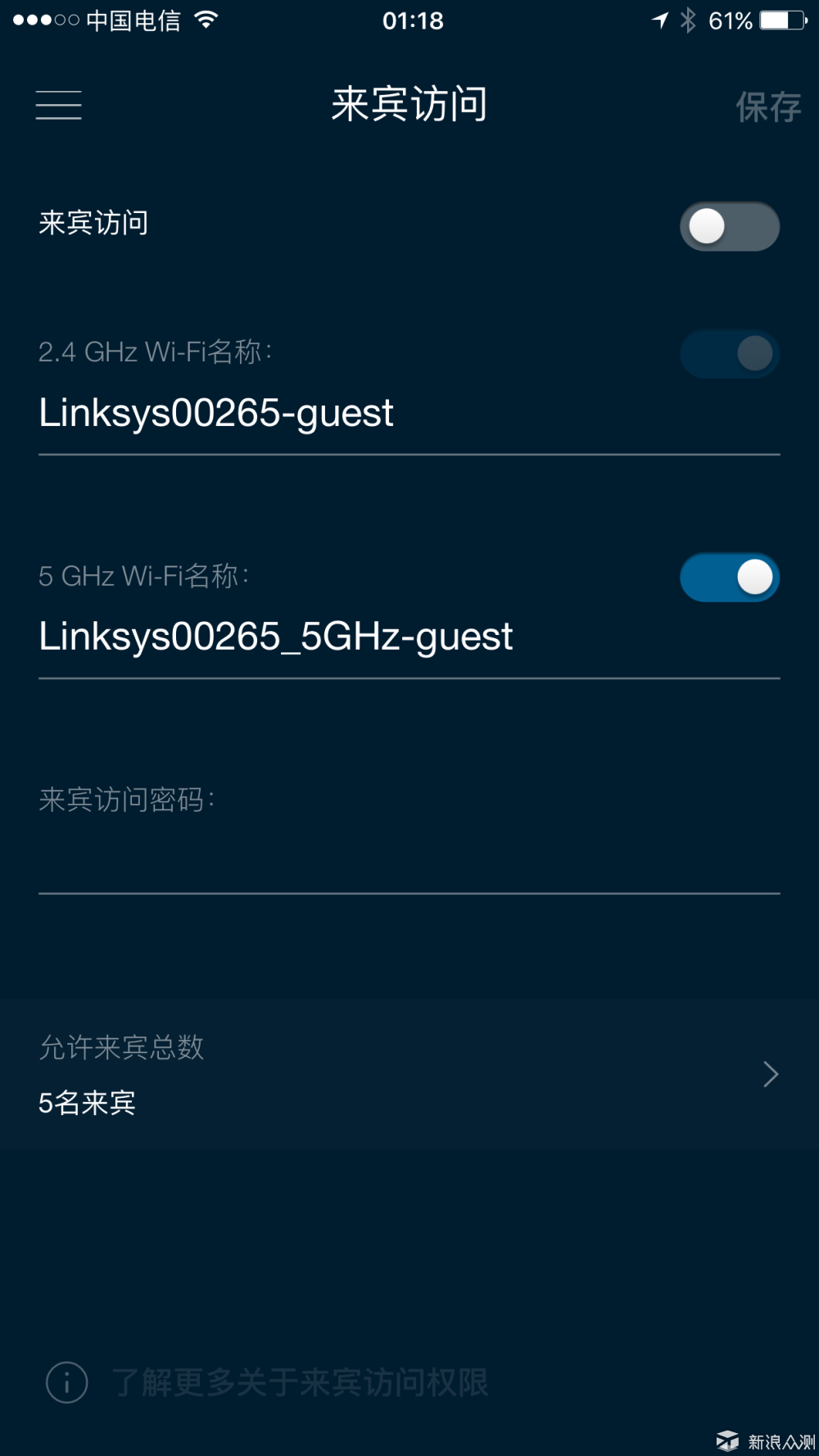
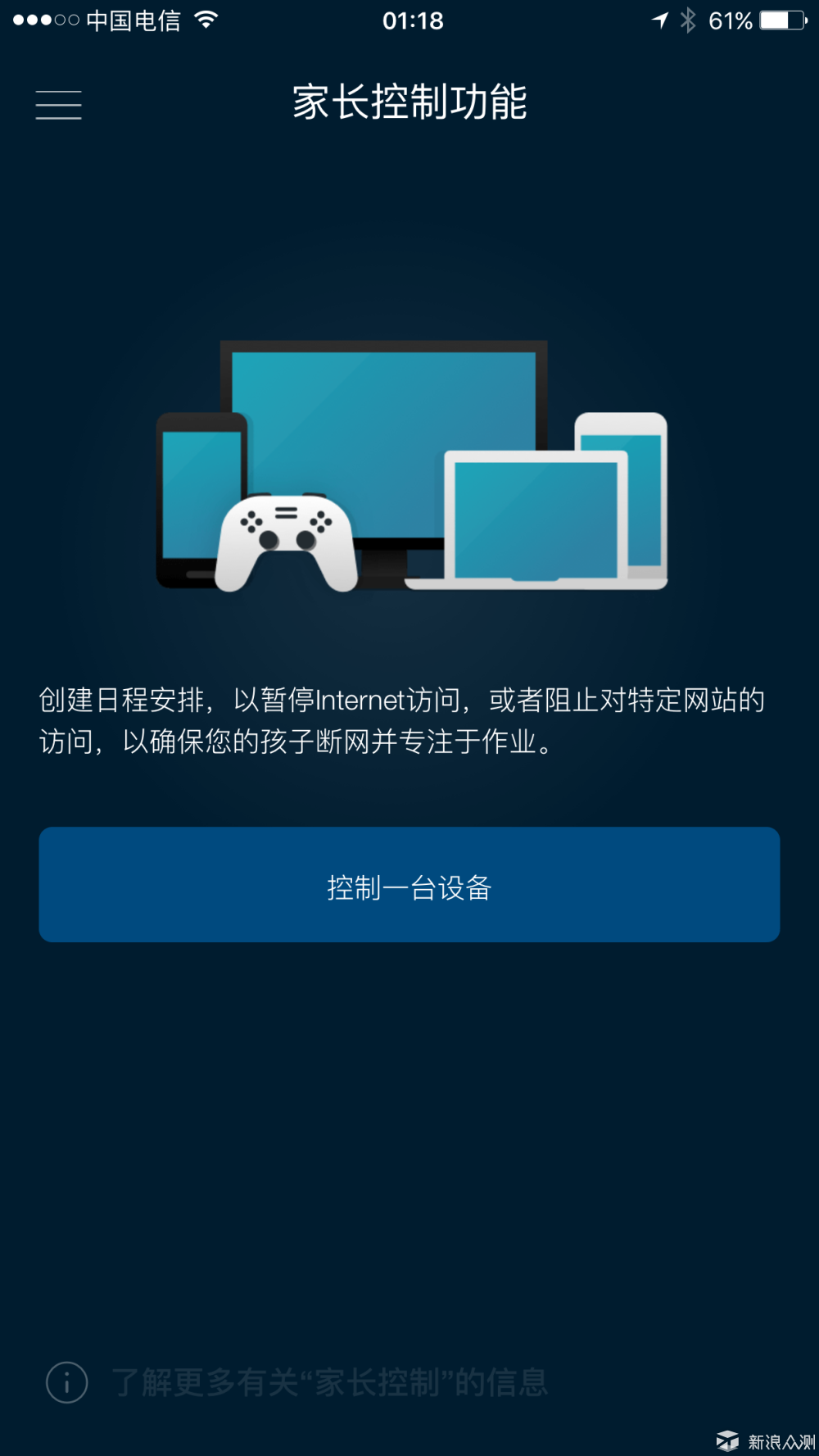
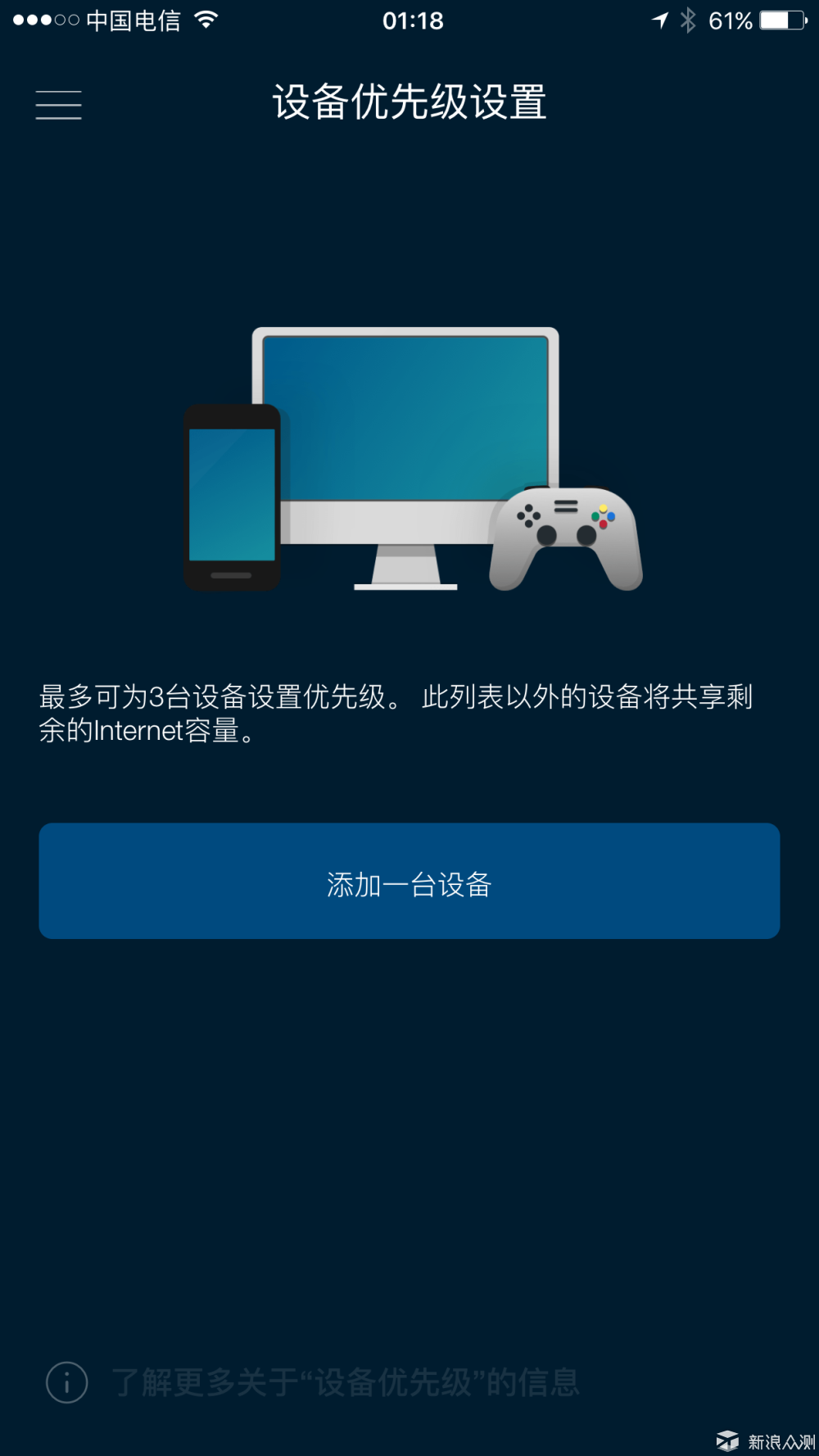
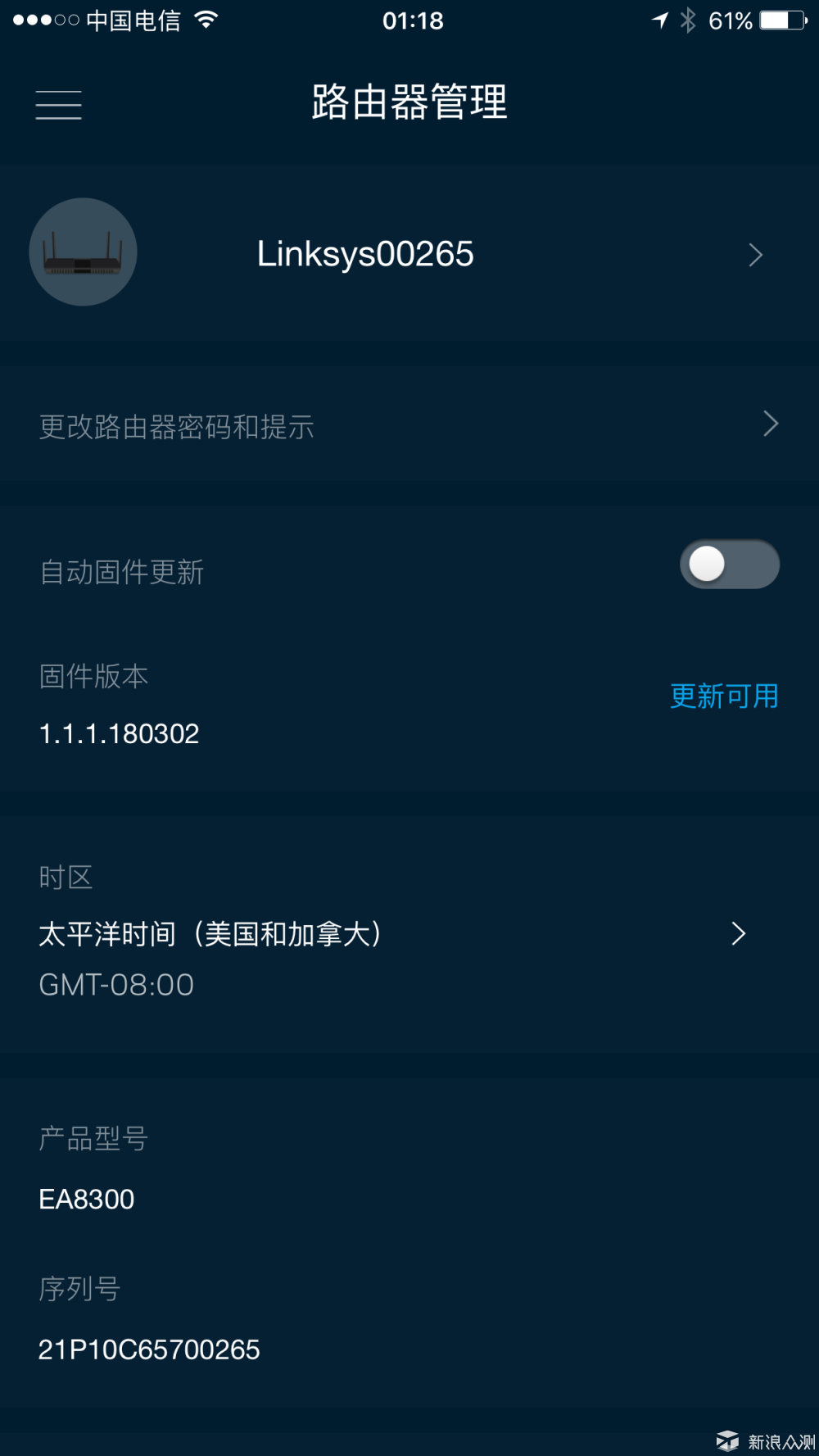
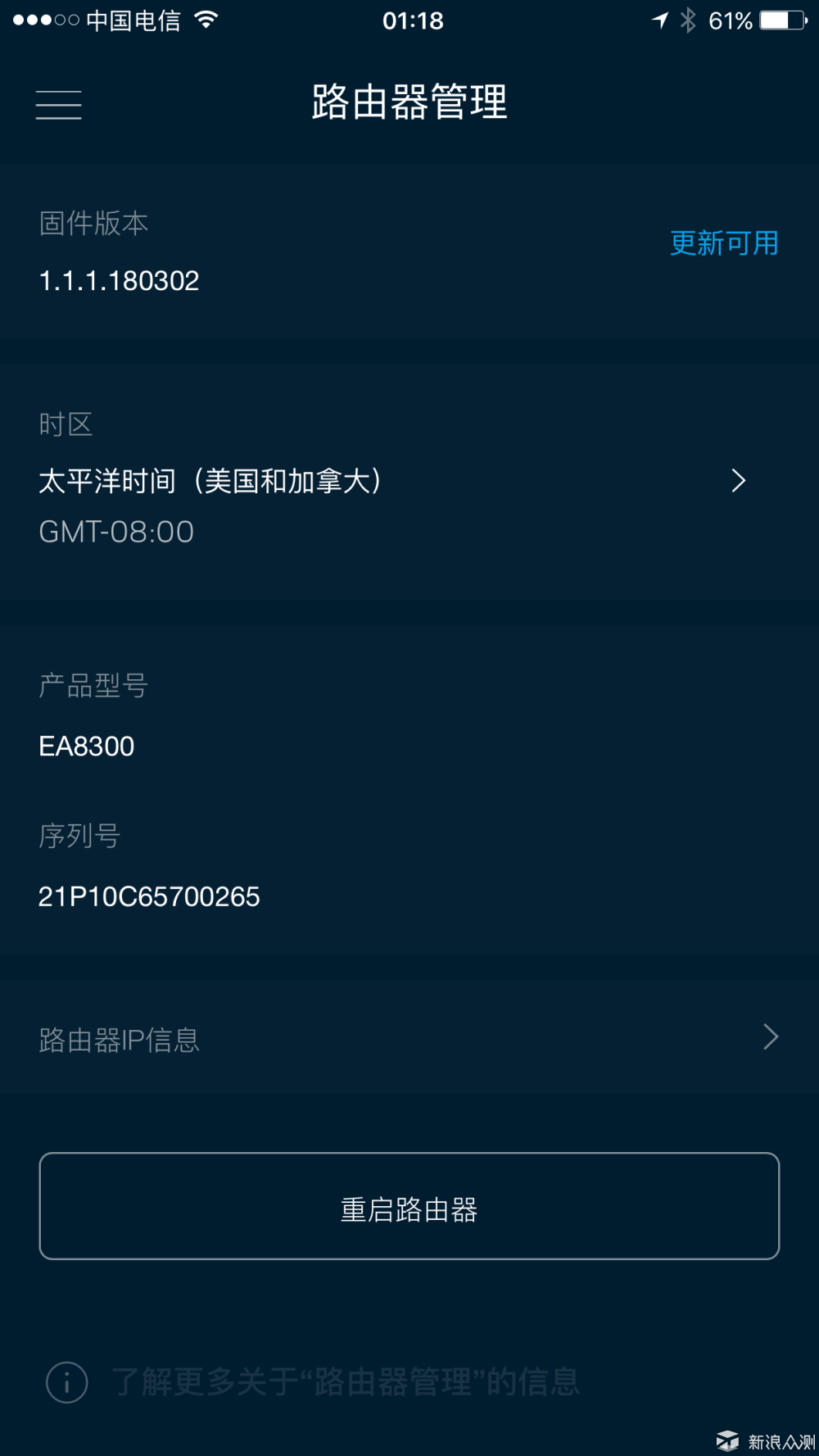
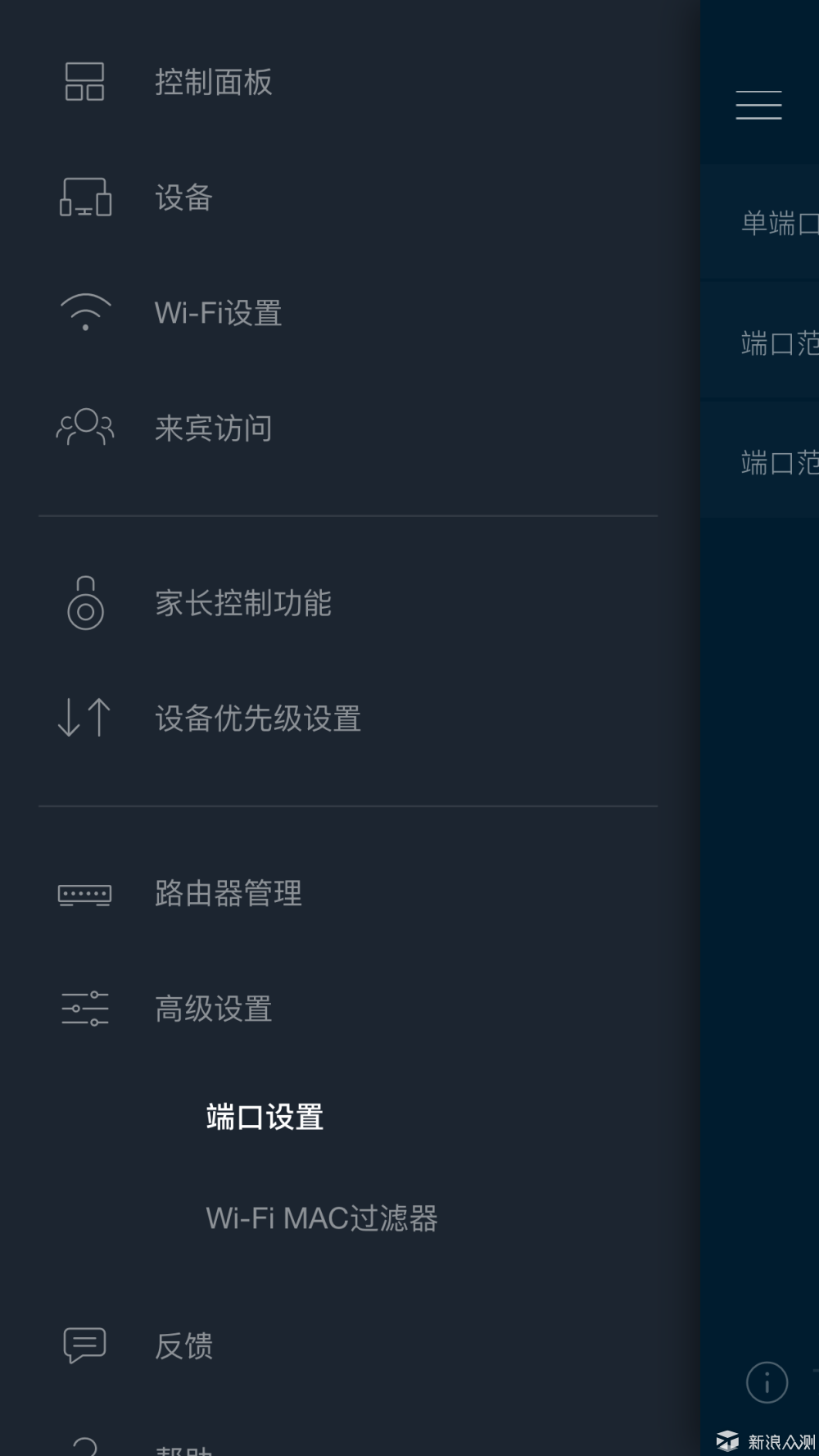
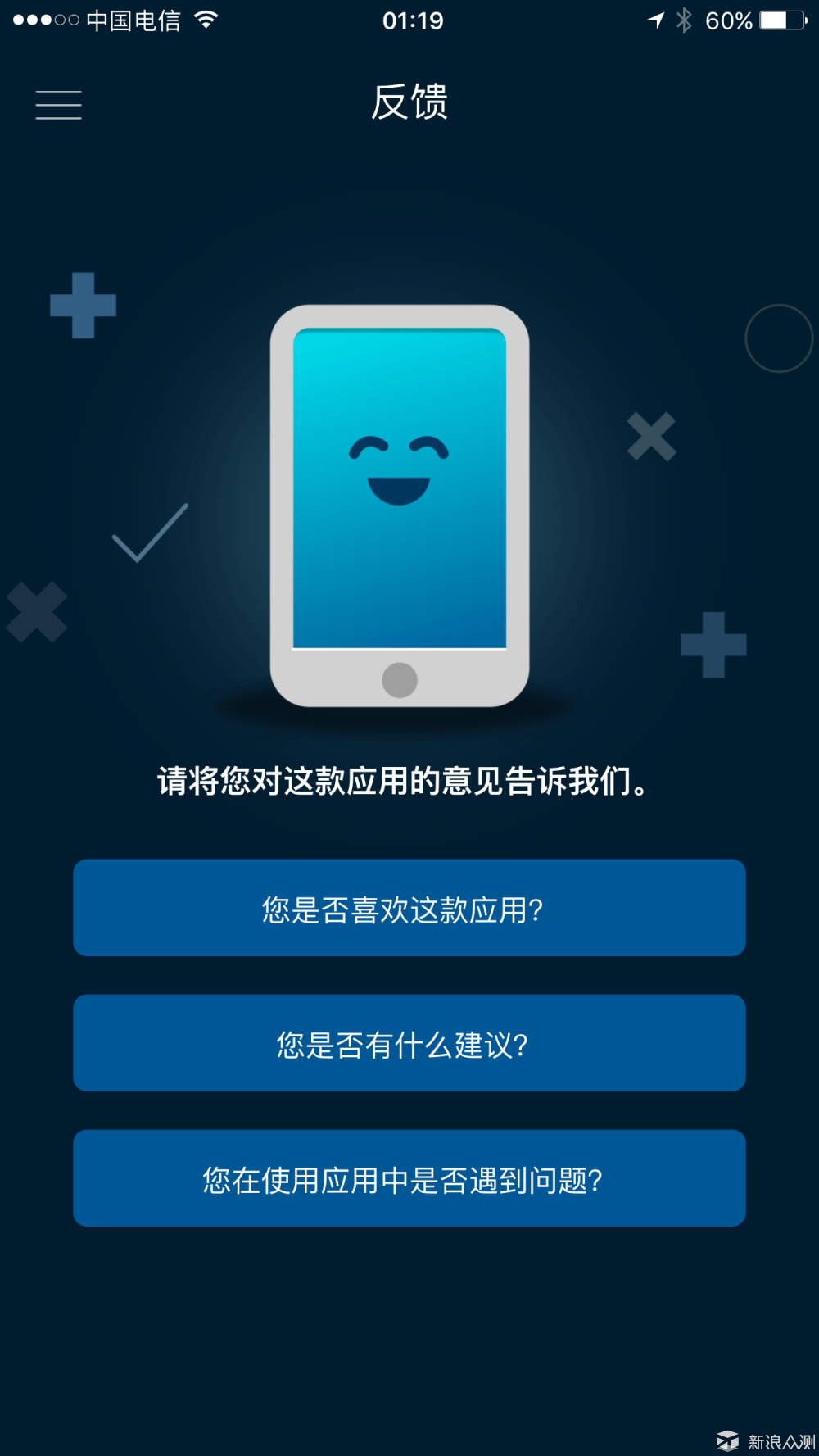
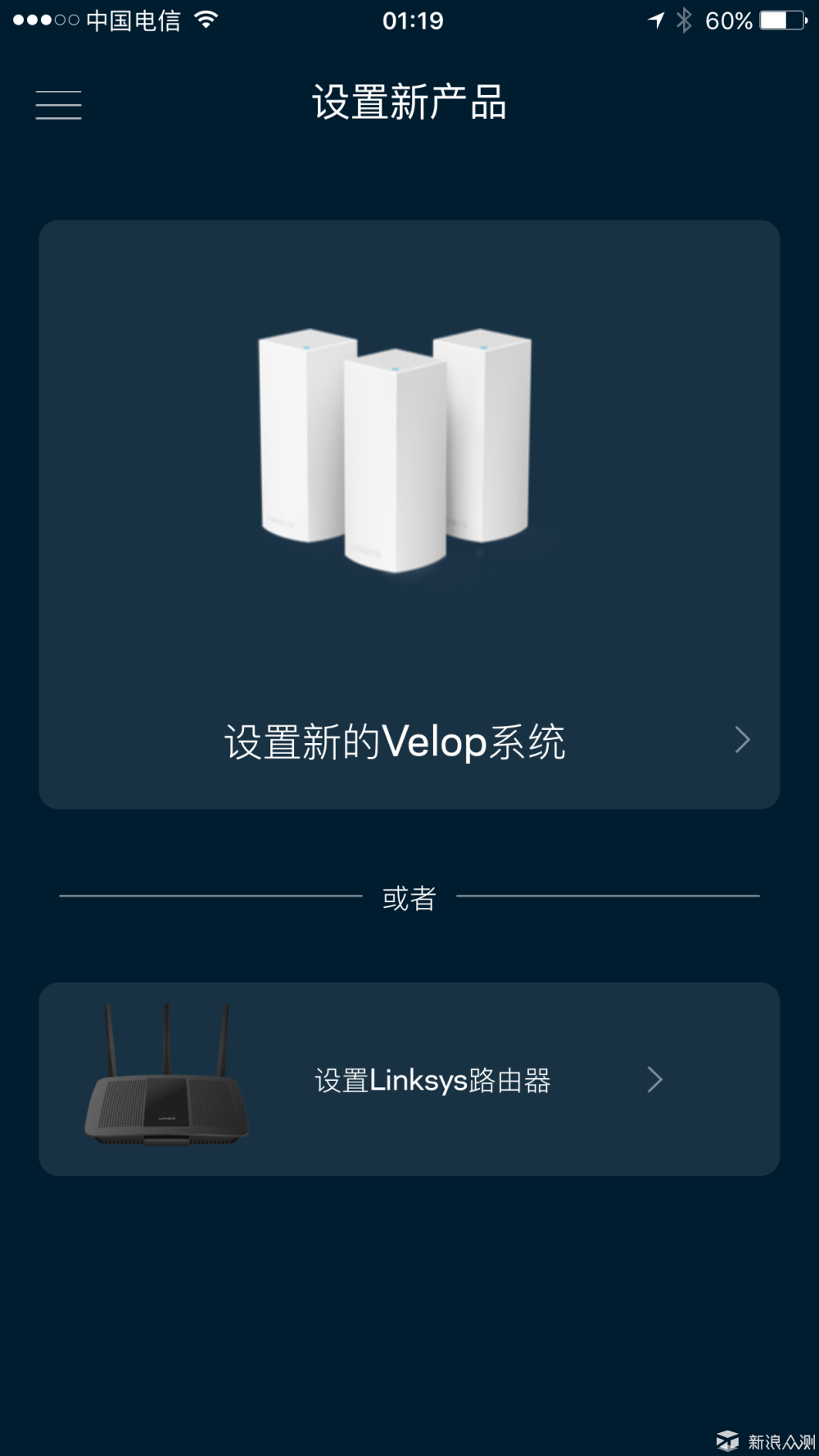
按现在家庭网络终端使用来说,一般就1-3台有线连接的终端,一般是PC和电视或者电视盒子,这些终端通过有线连接路由,上网速度达到满速绝对没问题,可以参考前文迅雷下载速度。就我个人而言,家庭千兆网络的意义在于将路由器变成一个媒体、数据中心。
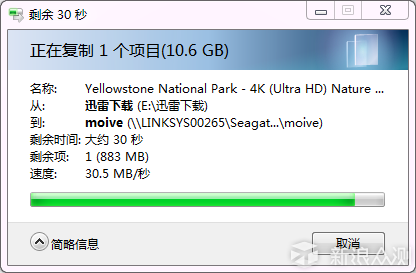
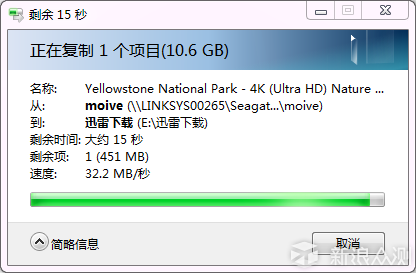
PC端网卡配置为:Intel(R) I219-V千兆网卡。我选择一个4K纪录片测试终端在路由器外接硬盘上的读写速度,读写速度均在30MB/S左右。终端播放路由器硬盘上的4K视频毫无压力,整个播放过程流畅,拖动播放器的进度条也是毫无卡顿。
1、信号强度测试
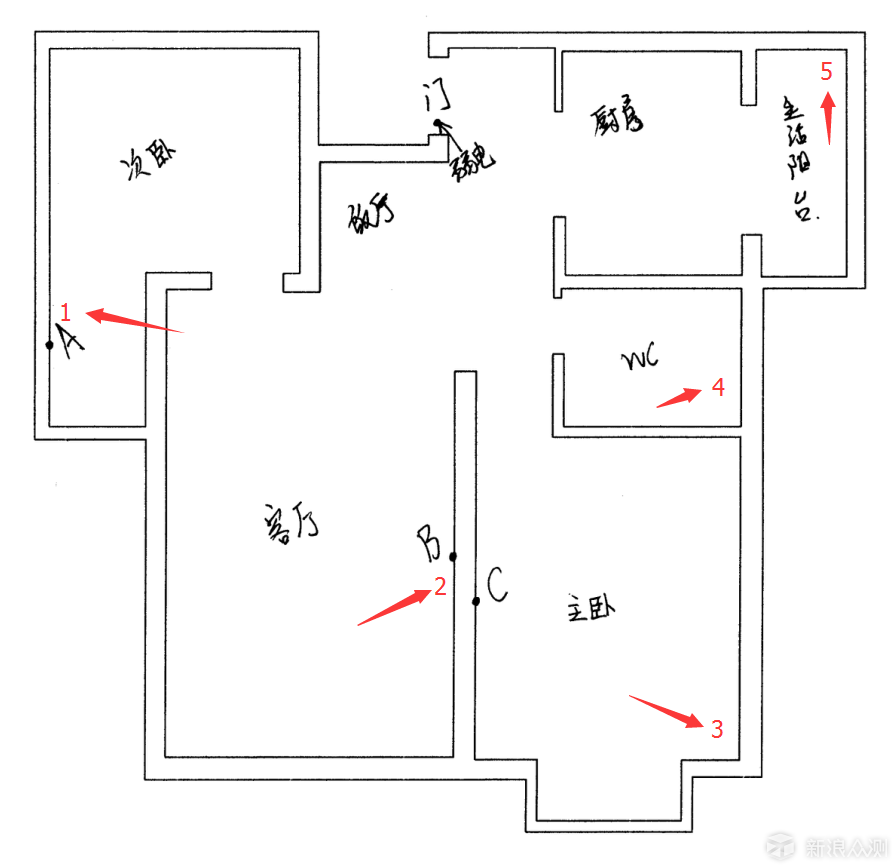
测试环境:70平米的小户型,正好把家中的tenda作为一个参考对象对比一下信号强度。把tenda AC18和EA8300都放在次卧1号点,可以测试穿2道墙的信号强度。AC66U放在客厅,位置不同,其信号测试结果不作为参考对象。由于周围邻居的2.4G信号太多,干扰太强,测试结果误差太大,不具备参考意义,所以测试只做了5G的信号强度测试。
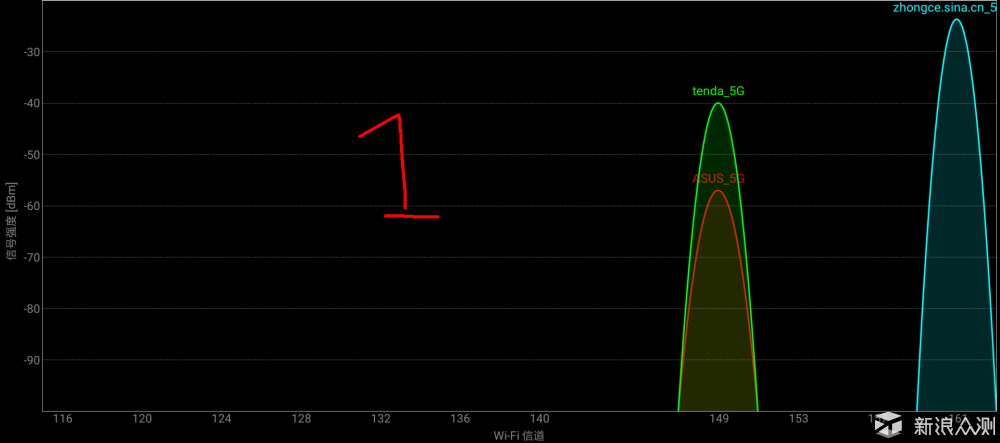
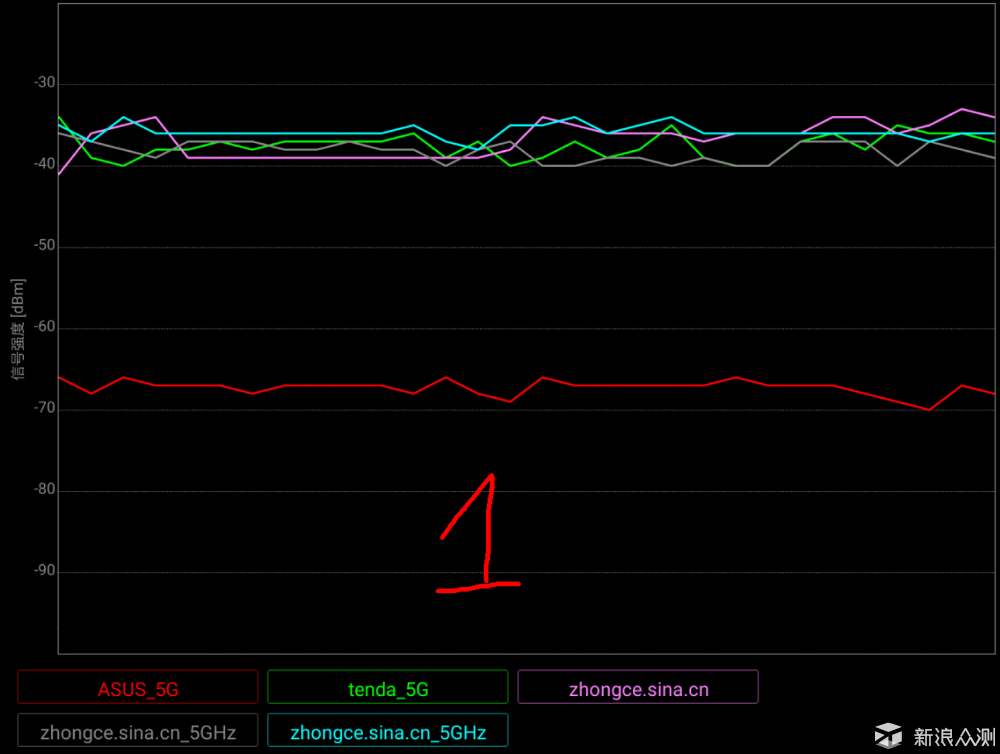
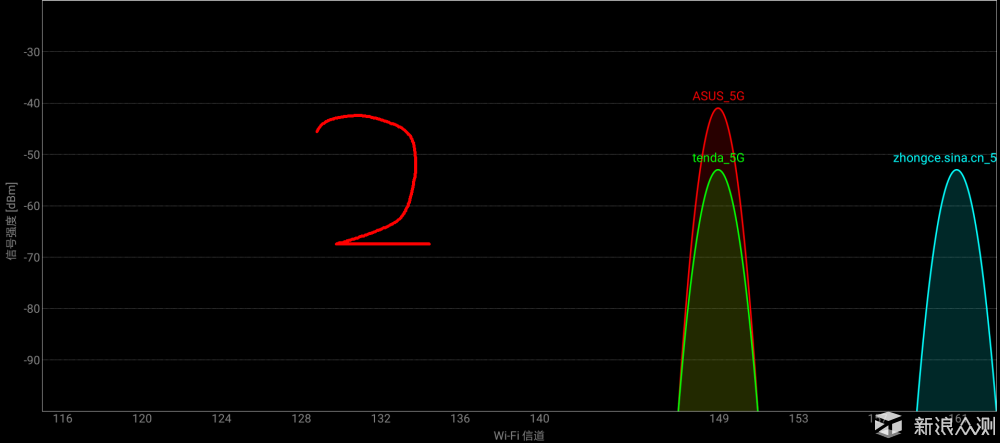
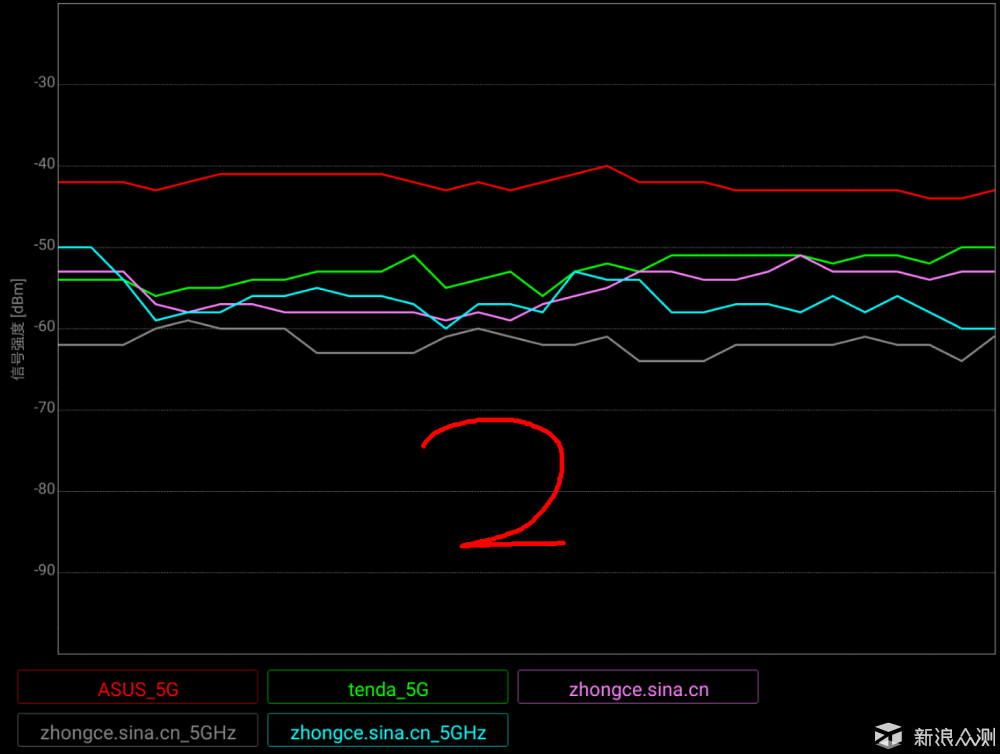
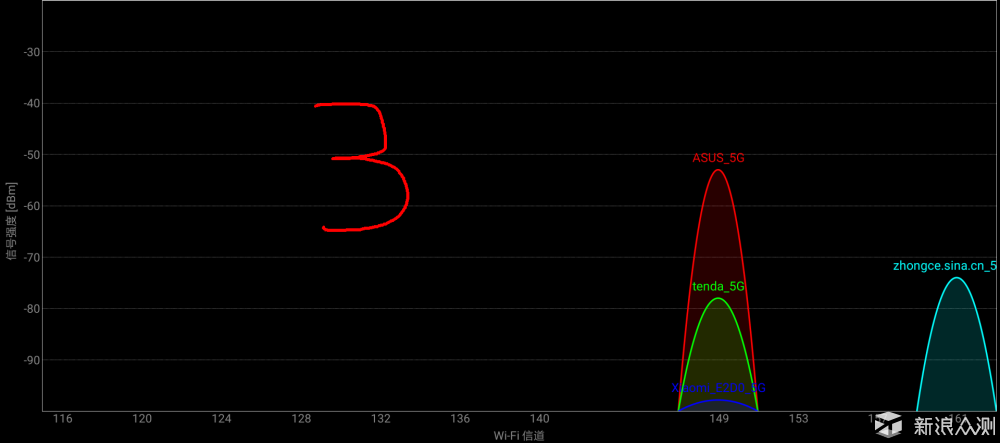
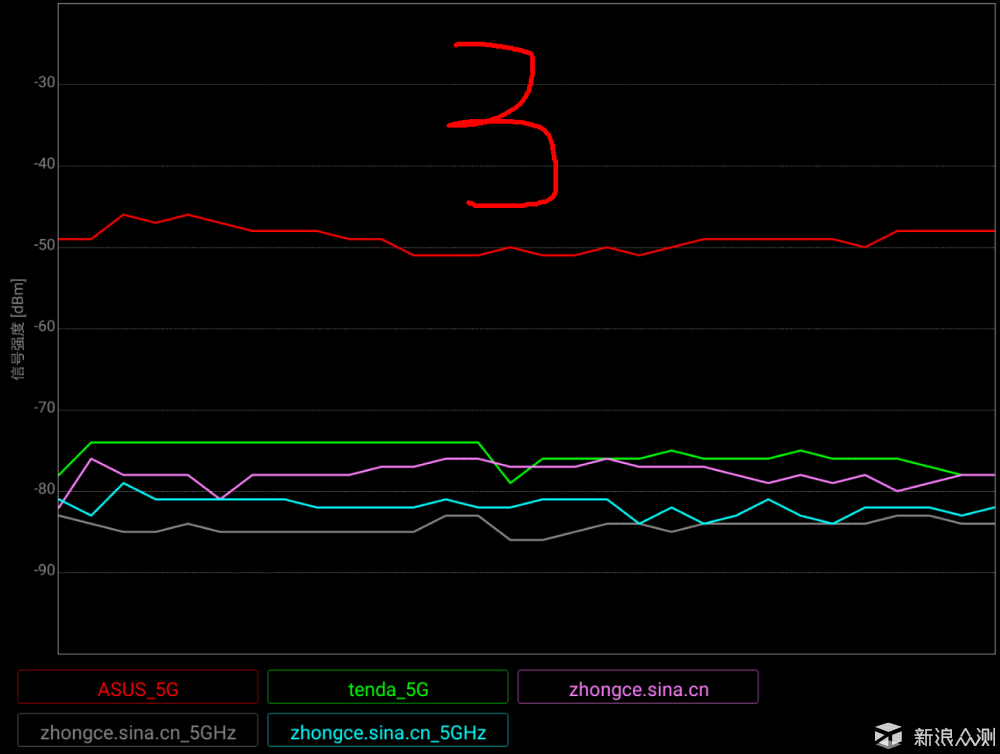
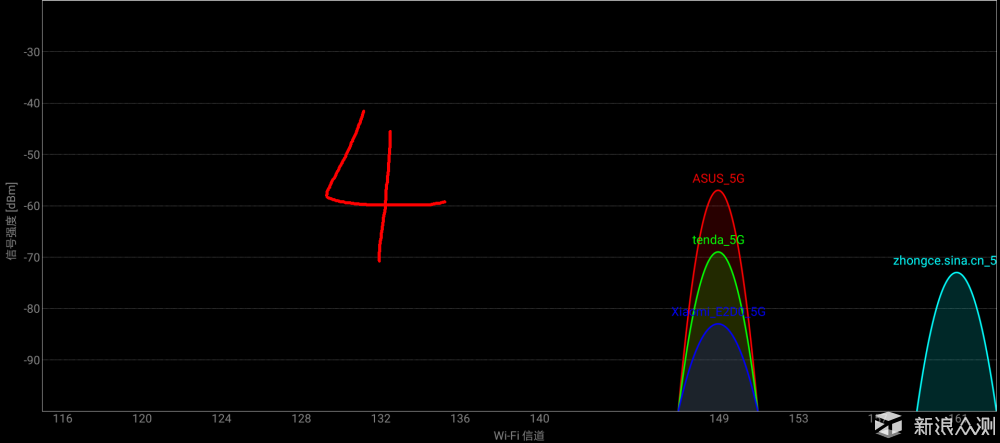
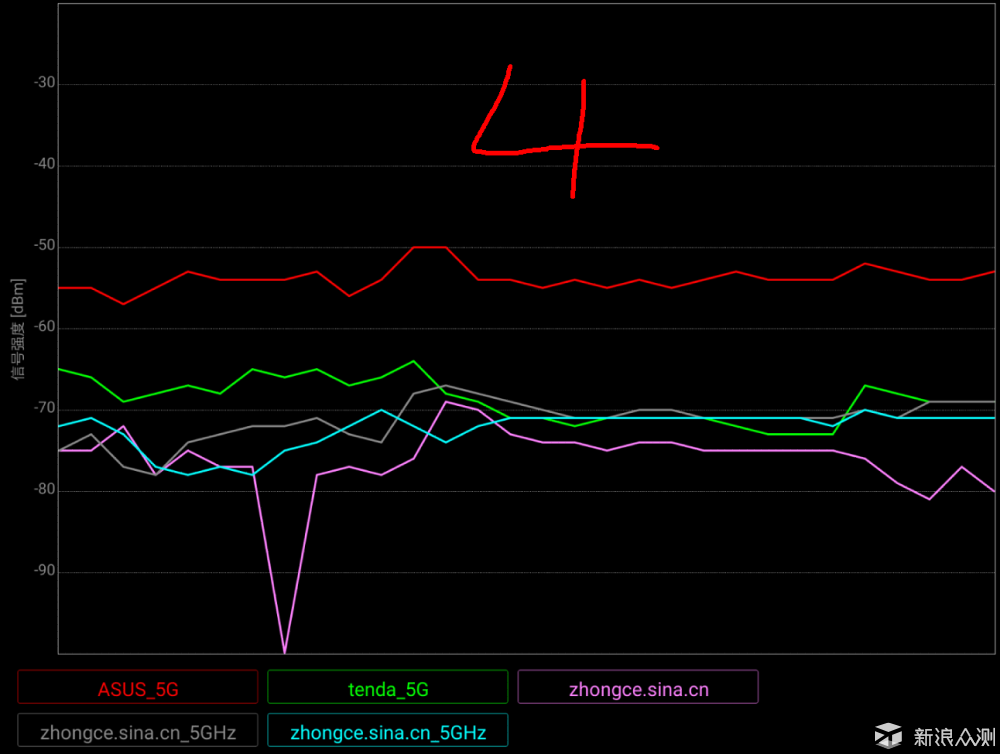
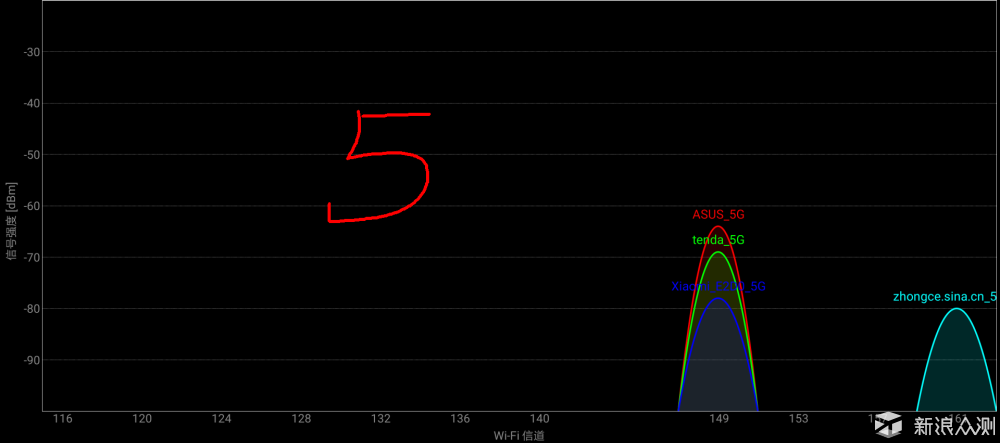
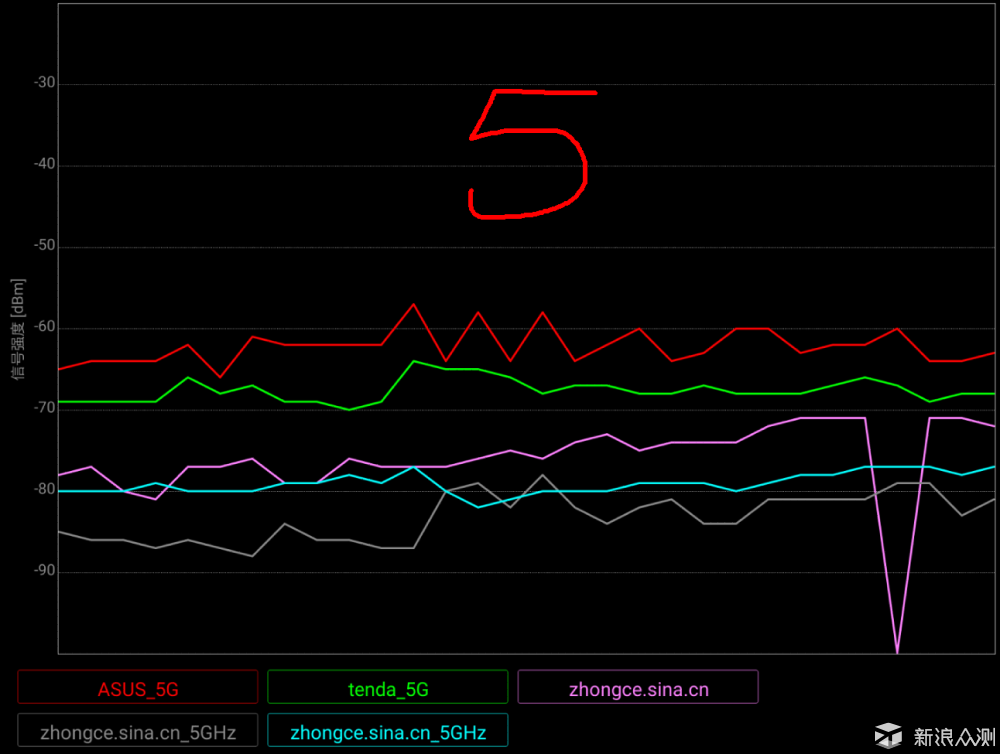
从以上几个测试截图可以看出,单纯的论信号强度,EA8300和tenda AC18基本上是旗鼓相当的。
2、吞吐量测试
一般测速我们都会用Speedtest 、 XX手机管家之类,通过公网服务器来测试所谓的带宽,但是基于运营商限制,公网NAT损耗,测试服务器带宽等种种客观原因,无法测试出全部性能,而很多设备鼓吹 MIMO,究竟性能如何我一直很疑惑。通过部署内网 Iperf 服务器,结合手机APP,最小化测试环境,以评估无线局域网的真实性能,其结果有一定的参考价值。
客户端: HE.NET Network Tools (iOS)
服务端: ipref3(Windows)
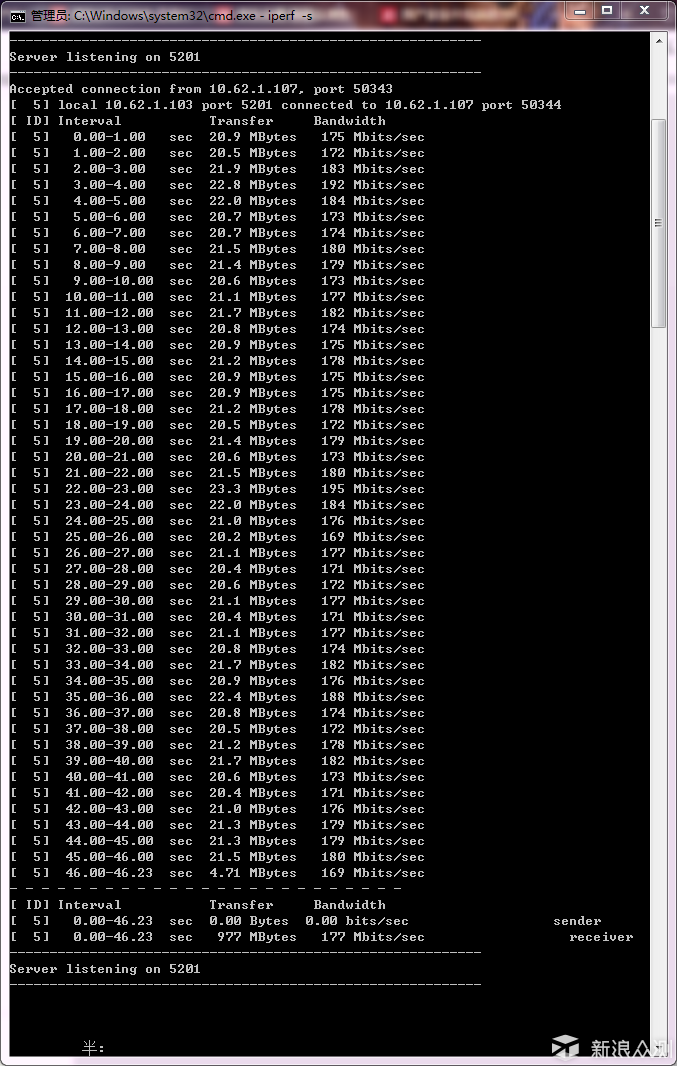
这是用iphone6P做的一个吞吐量测试,测试时其余网络终端处于离线状态。
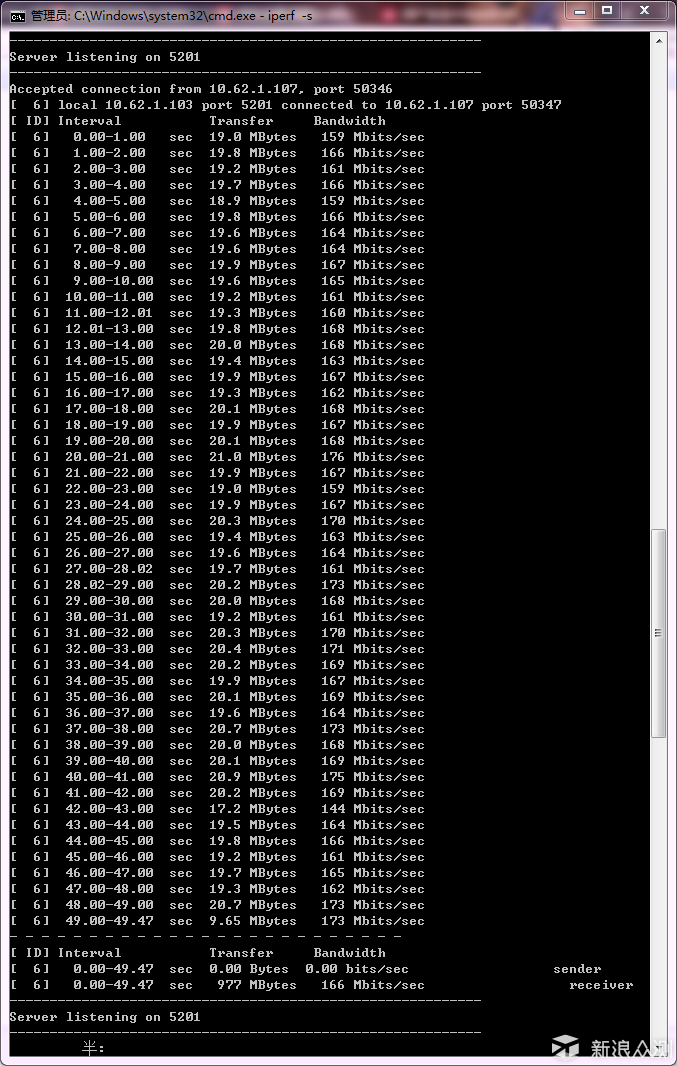
这是用iphone6P再次做的一个吞吐量测试,测试时PC通过无线网络整播放路由器硬盘上的4K视频,测试过程中4K视频流畅播放,而iphone6P测试的吞吐量仅有少量减少,可见EA8300的传输速率没有因为接入设备的增多而受到影响,强有力的证明了MU-MIMO技术的高超之处。
再来看看AC18的吞吐量测试:
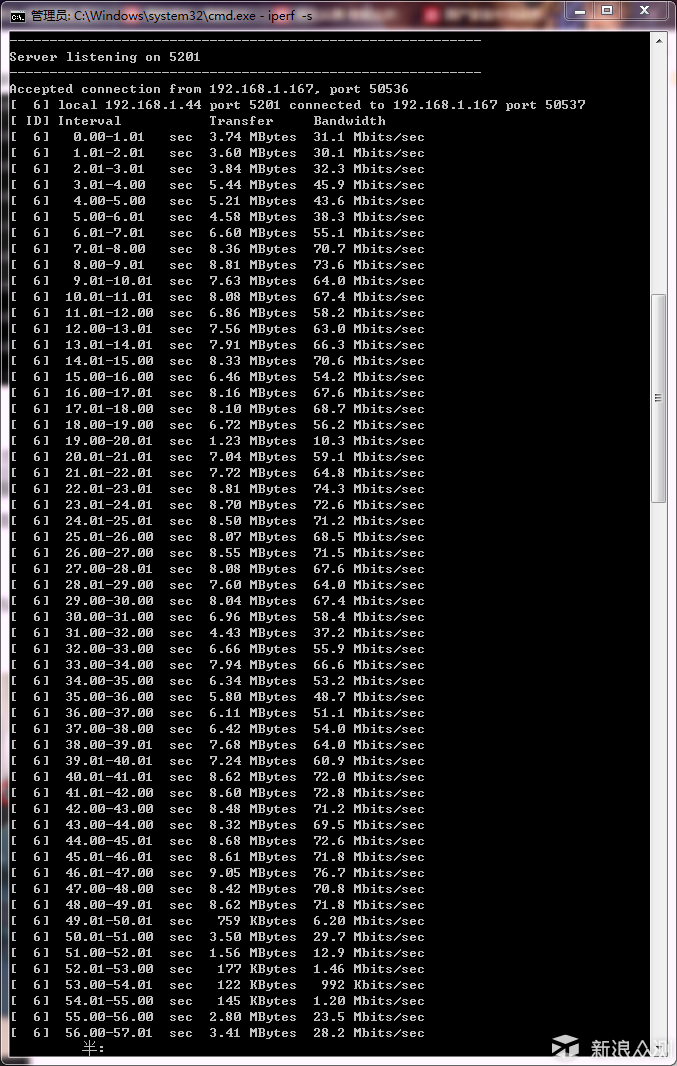
同样是使用iphone6P做的一个吞吐量测试,测试时其余终端均离线,这个结果差别不是一般大。虽然tenda AC18在信号强度方面和EA8300不相上下,但是在吞吐量方面确实是差很远。
3、局域网播放4K视频
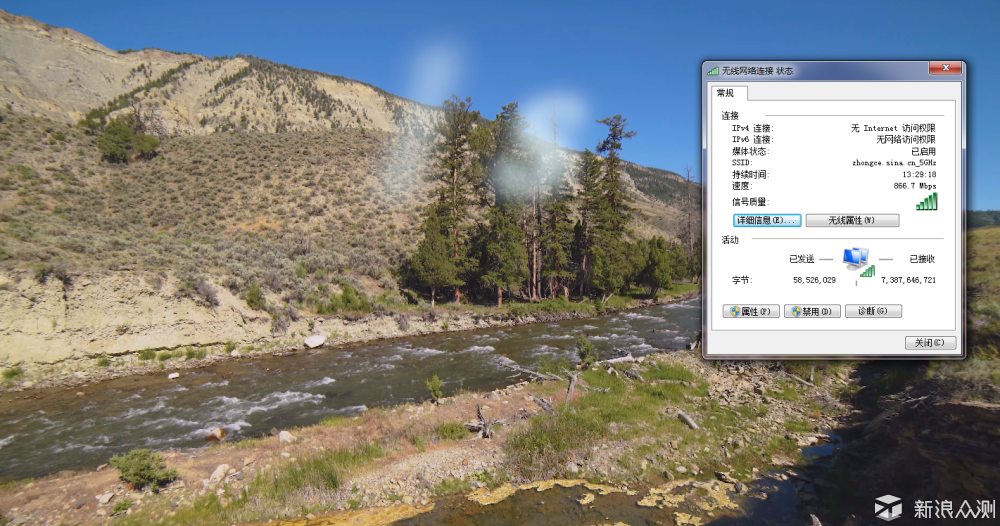
通过局域网播放4K视频流畅、轻松无压力,进度条随意拖动无缓冲,只要终端性能够,怎样都可以,就好比是德国的高速路,只要你车子性能够,你跑300KM/H都没问题。
Linksys以极具诚意的价格带来了这款支持三频,支持MU-MIMO技术的产品,测试中EA8300的性能表现符合我的预期,吞吐量测试方面超越了我的预期,让人眼前一亮,在家庭智能终端越来越多的情况下,强大的吞吐量是保持多台智能终端流畅、稳定运行的基础。
希望Linksys能在后续的固件更新中优化其USB读写性能,也希望Linksys能做好官网的工作,让中国玩家能够容易的获取到更多的应用插件,实现脱机下载、SS、VPN等功能,使得EA8300真正能够成为一个家庭的多媒体和数据中心。